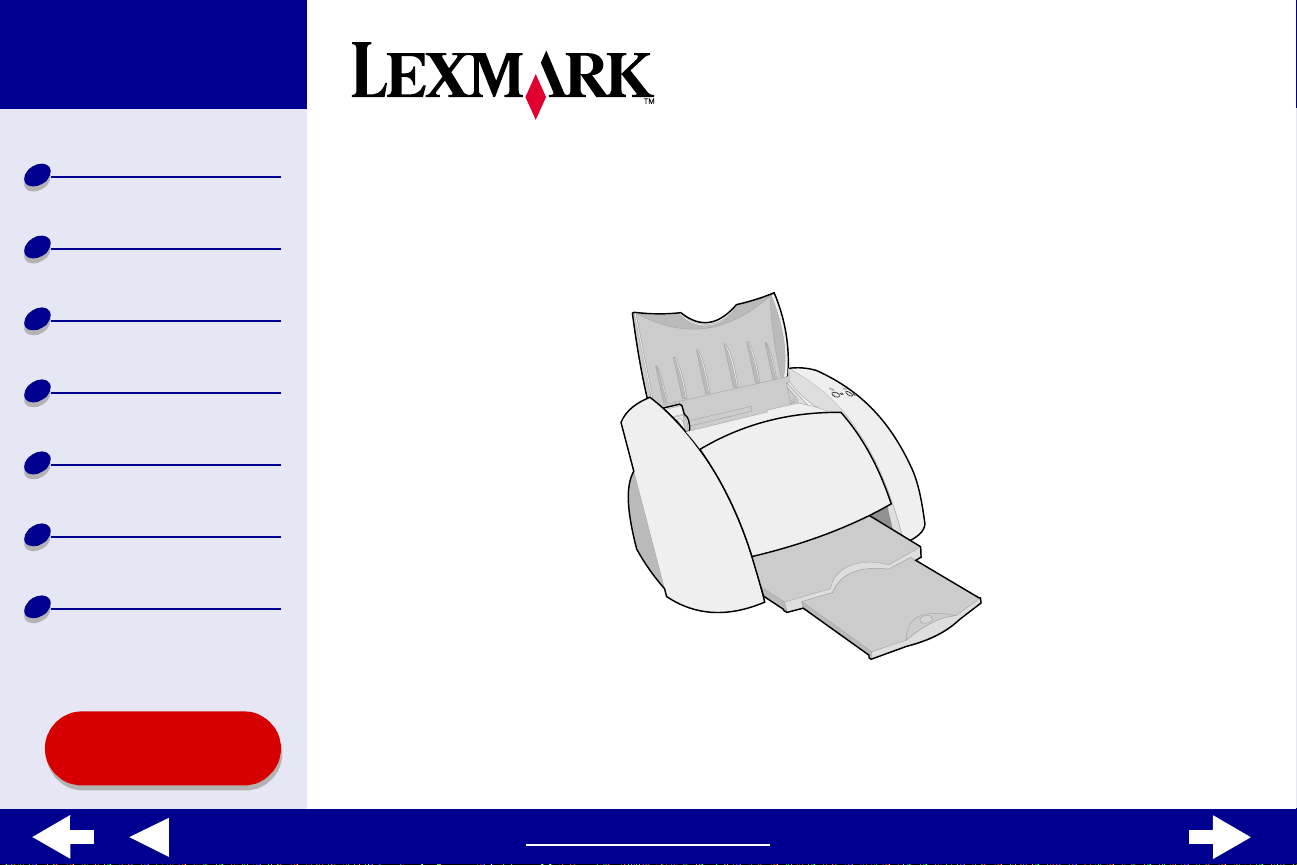
Skriveroversikt
Generell utskrift
Utskriftsideer
Vedlikehold
Feilsøking
Merknader
Stikkordregister
Z55
Color Jetprinter™
Elektronisk brukerhåndbok for Mac OS 8.6 til 9.2
Bruke denne
håndboken...
www.lexmark.com
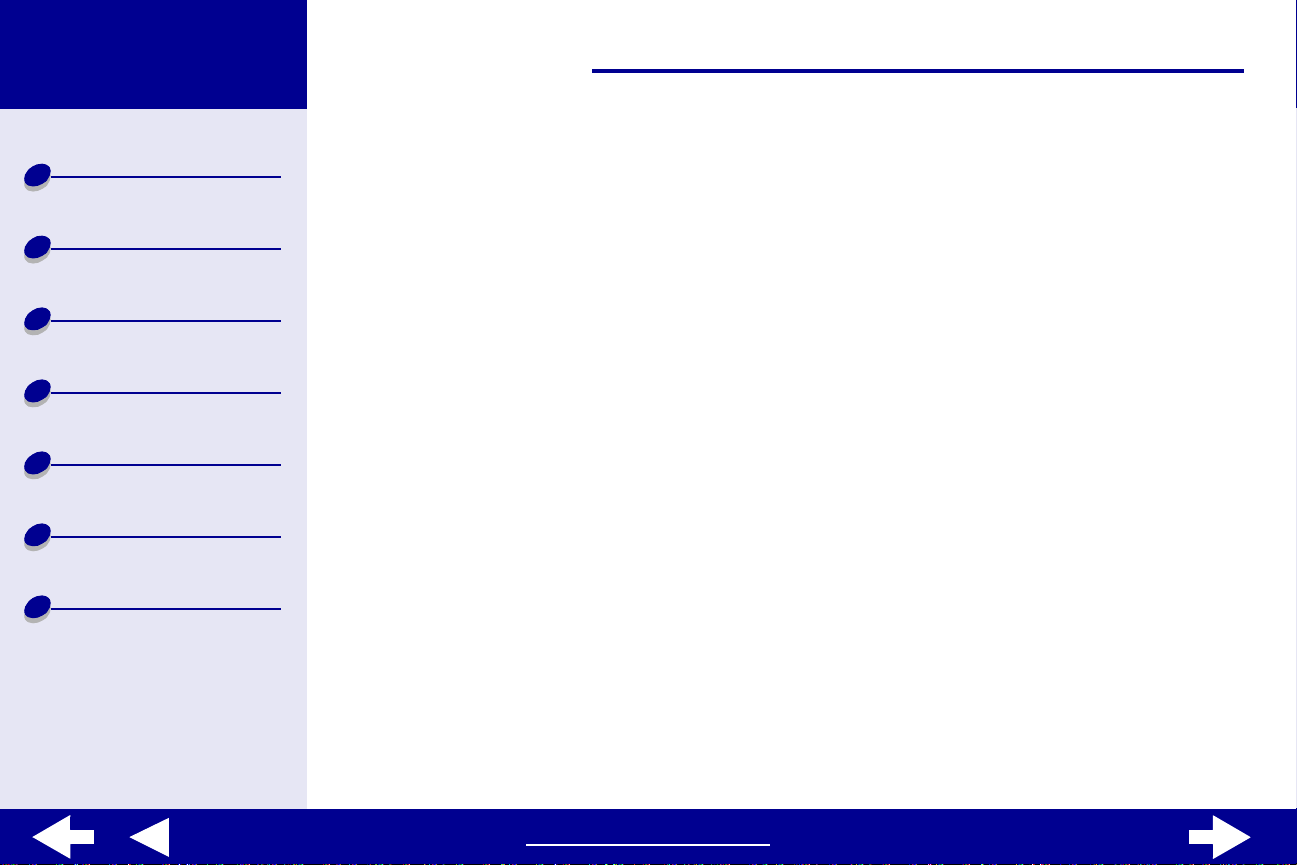
Lexmark Z55
2Bruke denne håndboken
Skriveroversikt
Generell utskrift
Utskriftsideer
Vedlikehold
Feilsøking
Merknader
Stikkordregister
Navigere
• Klikk på kategoriene i vinduet til venstre for å navigere gjennom sidene.
• Klikk på den blå teksten for å gå til andre deler av denne elektroniske
brukerhåndboken.
• Klikk på pilene nederst på skjermen for å bla frem og tilbake gjennom sidene.
Søke
1 Velg Find på Edit-menyen i Acrobat.
2 I boksen Find What: skriver du ordet eller uttrykket du vil søke etter.
3 Klikk på Find.
Skrive ut
Fra File-menyen i Acrobat:
1 Velg Page Setup, merk av for Liggende og klikk deretter på OK.
2 Velg Print, angi sidene du vil skrive ut og klikk deretter på Print.
www.lexmark.com
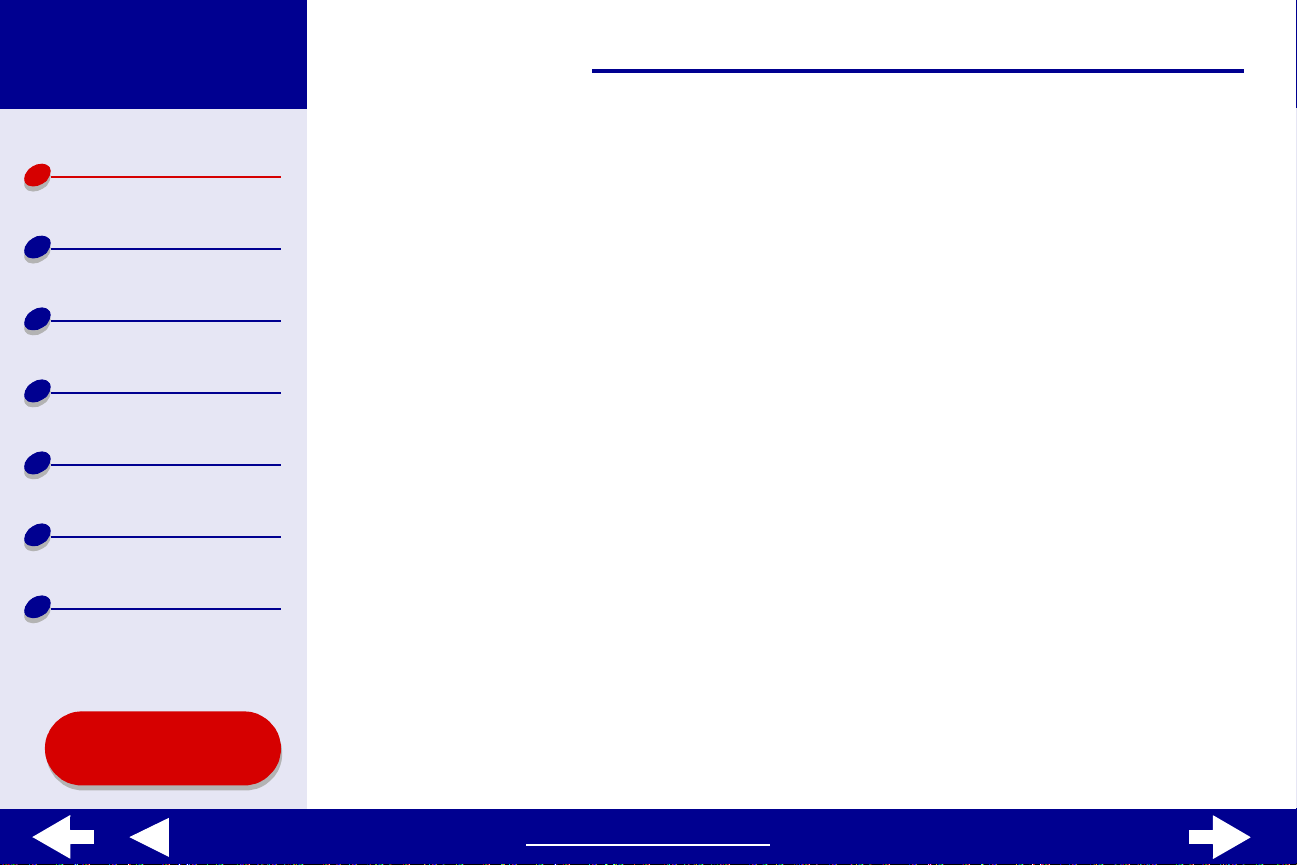
Lexmark Z55
3Skriveroversikt
Skriveroversikt
Generell utskrift
Utskriftsideer
Vedlikehold
Feilsøking
Merknader
Stikkordregister
• Lære mer om skriverprogramvaren
• Lære mer om skriverdelene
Bruke denne
håndboken...
www.lexmark.com
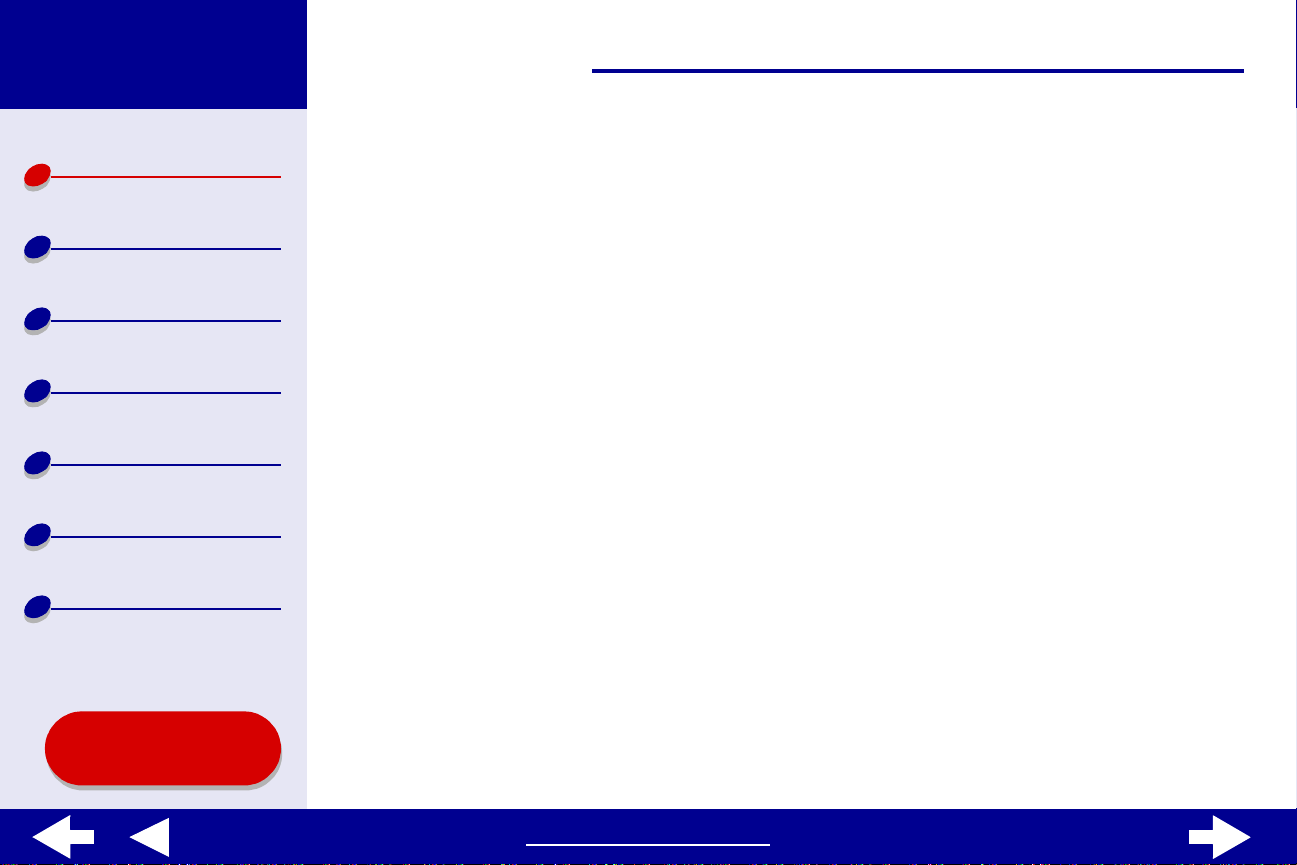
Lexmark Z55
4Skriveroversikt
Skriveroversikt
Generell utskrift
Utskriftsideer
Vedlikehold
Feilsøking
Merknader
Stikkordregister
Lære mer om skriverprogramvaren
Skriverprogramvaren inneholde r:
• Dialogboksen Sideoppsett
• Dialogboksen Skriv ut
• Kontrollpanel
Bruk Dialogboksen Sideoppsett og Dialogboksen Skriv ut f o r å tilpasse innstillingene
for dokumentet. Hvis du ønsker mer informasjon om hvilke innstillinger du skal velge for
dokumentet, se Utskriftsideer. Da du installerte skriverprogramvaren, ble disse
standardinnstillingene angitt for dialogboksene Sideoppsett og Skriv ut:
Utskriftskvalitet: Normal Papirtype: Automatisk
Papirstørrelse: A4 eller U.S. Letter
Retning: Stående
Merk: Skriveren har en funksjon for automatisk registrering av de fles te p apirtyper.
Hvis du ønsker mer informasjon, se Bruke papirtypesensoren.
Bruke denne
håndboken...
www.lexmark.com
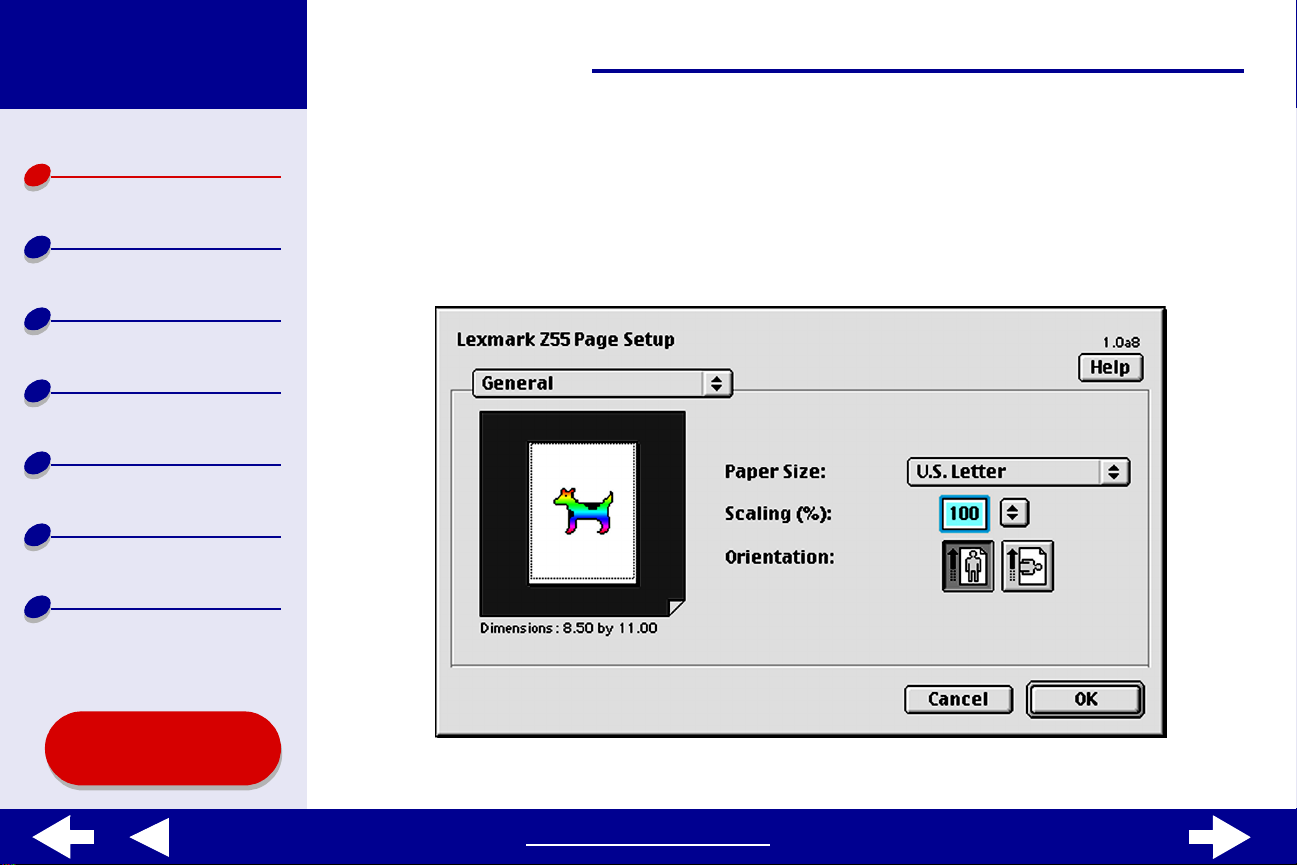
Lexmark Z55
5Skriveroversikt
Skriveroversikt
Generell utskrift
Utskriftsideer
Vedlikehold
Feilsøking
Merknader
Stikkordregister
Dialogboksen Sideoppsett
Når du har åpnet dokumentet du vil skrive ut, kan du bruke dialogboksen Sideoppsett
til å velge innstillinger som for eksempel papirstørrelse. Slik tilpasser du innstillingene
i dialogboksen Sideoppsett:
1 Velg Sideoppsett på Arkiv-menyen i programmet.
Bruke denne
håndboken...
www.lexmark.com
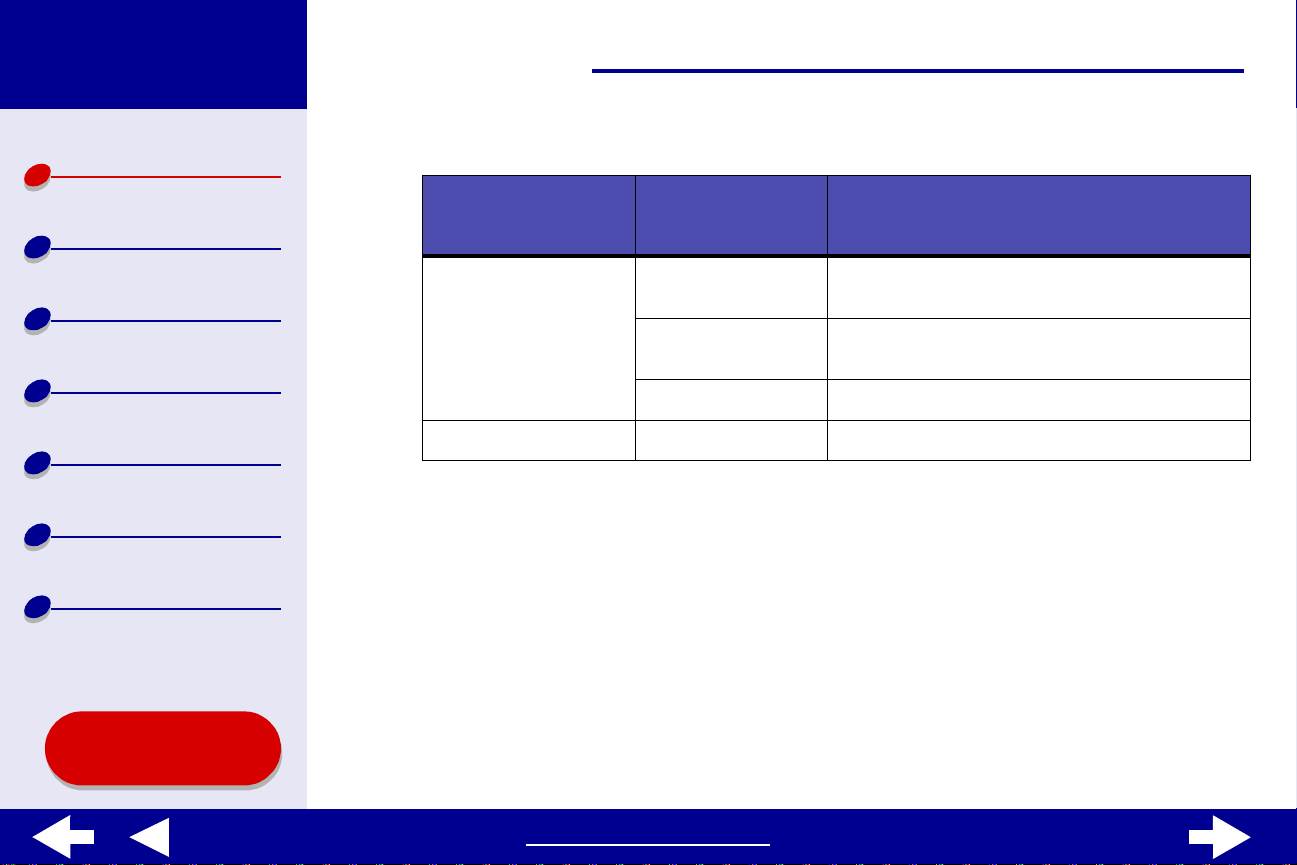
Lexmark Z55
Skriveroversikt
Generell utskrift
Utskriftsideer
Vedlikehold
2 Endre innstillingene slik du ønsker.
Alternativer på
menyen øverst
til venstre:
Generelt Papirstørrelse Velge en papirstørrelse eller lage en tilpasset
Innstillinger: Formål:
papirstørrelse.
Skalering Endre skaleringsverdien for dokumentet.
Gyldige verdier er mellom 25 og 400%.
Retning Velge mellom stående og liggende.
6Skriveroversikt
Feilsøking
Merknader
Stikkordregister
Bruke denne
håndboken...
Vannmerke Vannmerker Velge vannmerkeutforming.
Klikk på Hjelp hvis du ønsker mer informasjon om disse innstillingene. Når du er
ferdig, kan du klikke på Ferdig.
3 Klikk på OK for å bruke innstillingene og lukke dialogboksen Sideoppsett.
www.lexmark.com
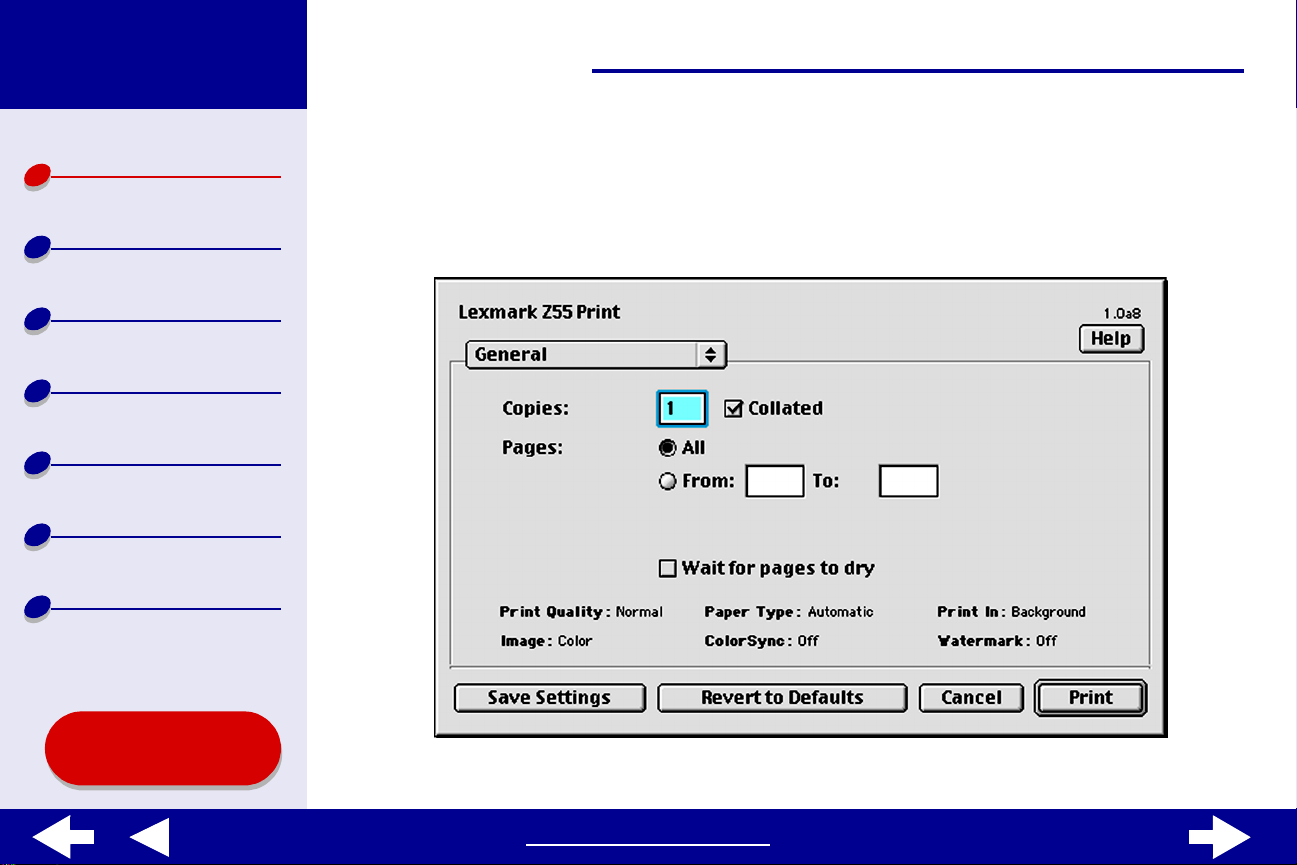
Lexmark Z55
7Skriveroversikt
Skriveroversikt
Generell utskrift
Utskriftsideer
Vedlikehold
Feilsøking
Merknader
Stikkordregister
Dialogboksen Skriv ut
Når du har åpnet dokumentet, kan du bruke dialogboksen Skriv ut til å angi innstillinger som
påvirker utseendet til dokumentet. Slik tilpasser du innstilli ngene i dialogboksen Skriv ut:
1 Velg Skriv ut på Arkiv-menyen i programmet.
Bruke denne
håndboken...
www.lexmark.com
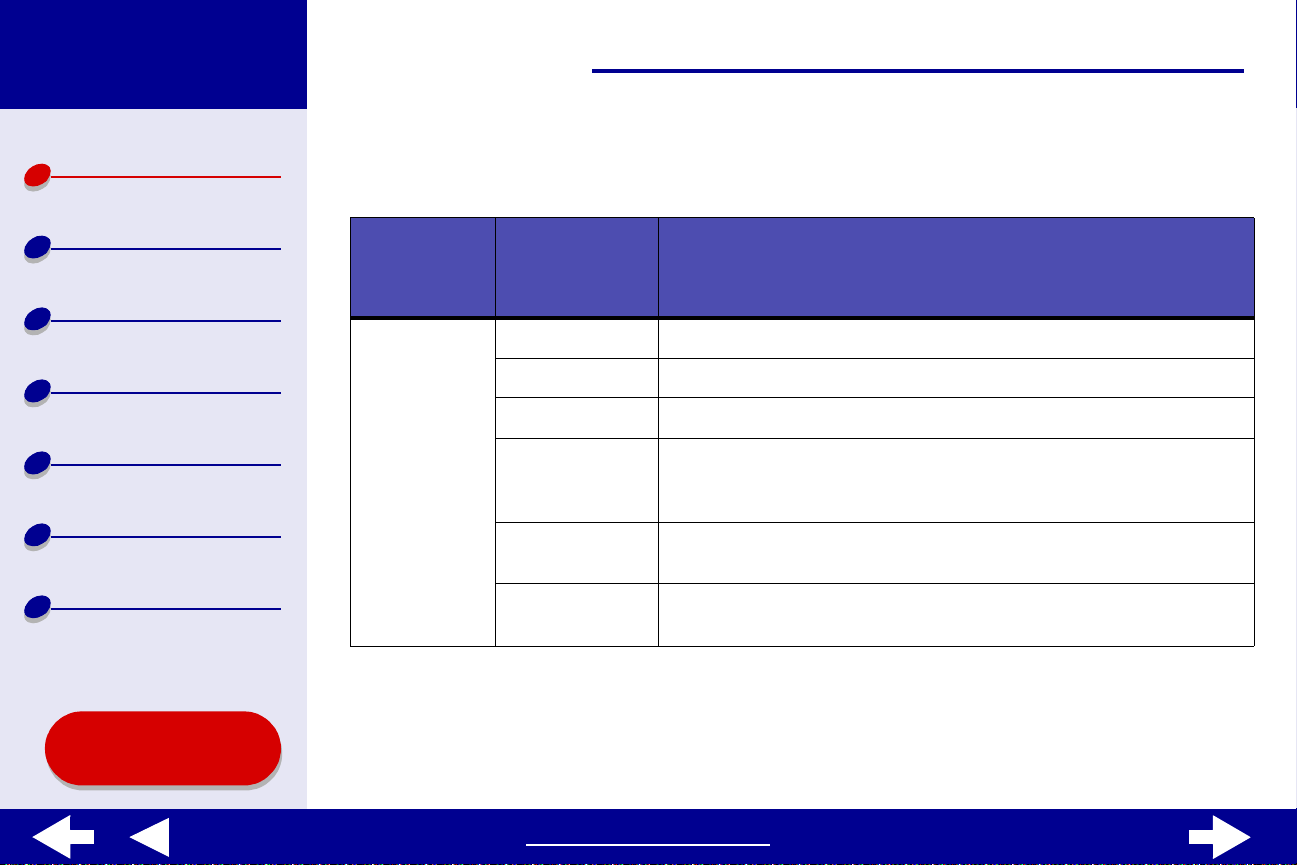
Lexmark Z55
Skriveroversikt
8Skriveroversikt
2 Endre innstillingene slik du ønsker.
Generell utskrift
Utskriftsideer
Vedlikehold
Feilsøking
Merknader
Stikkordregister
Bruke denne
håndboken...
Alternativer
på menyen
øverst til
venstre:
Generelt Kopier Angi antall kopier som skal skrives ut (fra 1 til 999).
Innstillinger: Formål:
Sortert Sortere utskriftsjobber med flere kopier.
Sider Skrive ut alle sidene i et dokument, eller et bestemt antall sider.
Vent til sidene
har tørket
Gjenopprett
standardoppsett
Statusområde Se grunnleggende statusinformasjon i dialogboksene Sideoppsett
Legge til mer tid mellom sider når de kommer ut av skriveren.
Velg dette alternativet når du vil unngå at blekket smøres utover
i dokumentet.
Endre innstillingene tilbake til fabrikkinnstillingene.
og Skriv ut.
www.lexmark.com
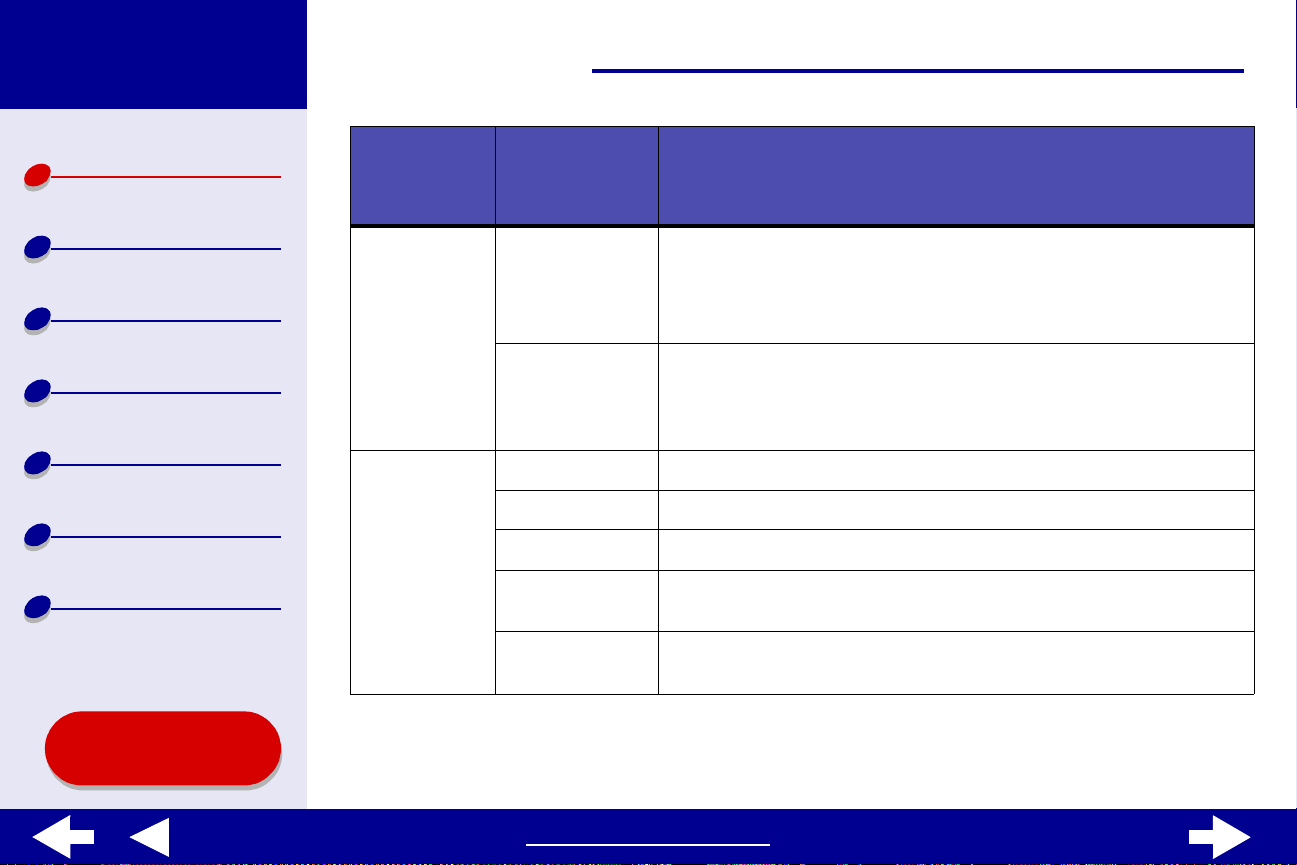
Lexmark Z55
9Skriveroversikt
Skriveroversikt
Generell utskrift
Utskriftsideer
Vedlikehold
Feilsøking
Merknader
Stikkordregister
Alternativer
på menyen
øverst til
venstre:
Papirtype/
kvalitet
Layout Hefte Skrive ut et hefte.
Innstillinger: Formål:
Utskriftskvalitet Velg Hurtigutskrift, Normal, Bedre eller Best.
Utskriftskvaliteten Normal anbefales for de fleste dokumenter.
Innstillinger for bedre utskriftskvalitet gir dokumenter med bedre
kvalitet, men det tar lenger tid å skrive ut.
Papirtype Angi papirtypen som er lagt i skriveren. Standardinnstillingen
er Automatisk registrering. Hvis du velger denne innstillingen, vil
skriveren registrere visse papirtyper automatisk. Hvis du ønsker
mer informasjon, se Bruke papirtypesensoren.
Plakat Skrive ut en plakat.
Sider/ark Skrive ut flere sider på ett enkelt ark.
Skriv ut siste
side først
Skriv ut på
begge sider
Skrive ut sidene i motsatt rekkefølge, slik at den første siden
i dokumentet ligger øverst i bunken i utskuffen.
Skrive ut dokumentet på begge sider av papiret.
Bruke denne
håndboken...
www.lexmark.com
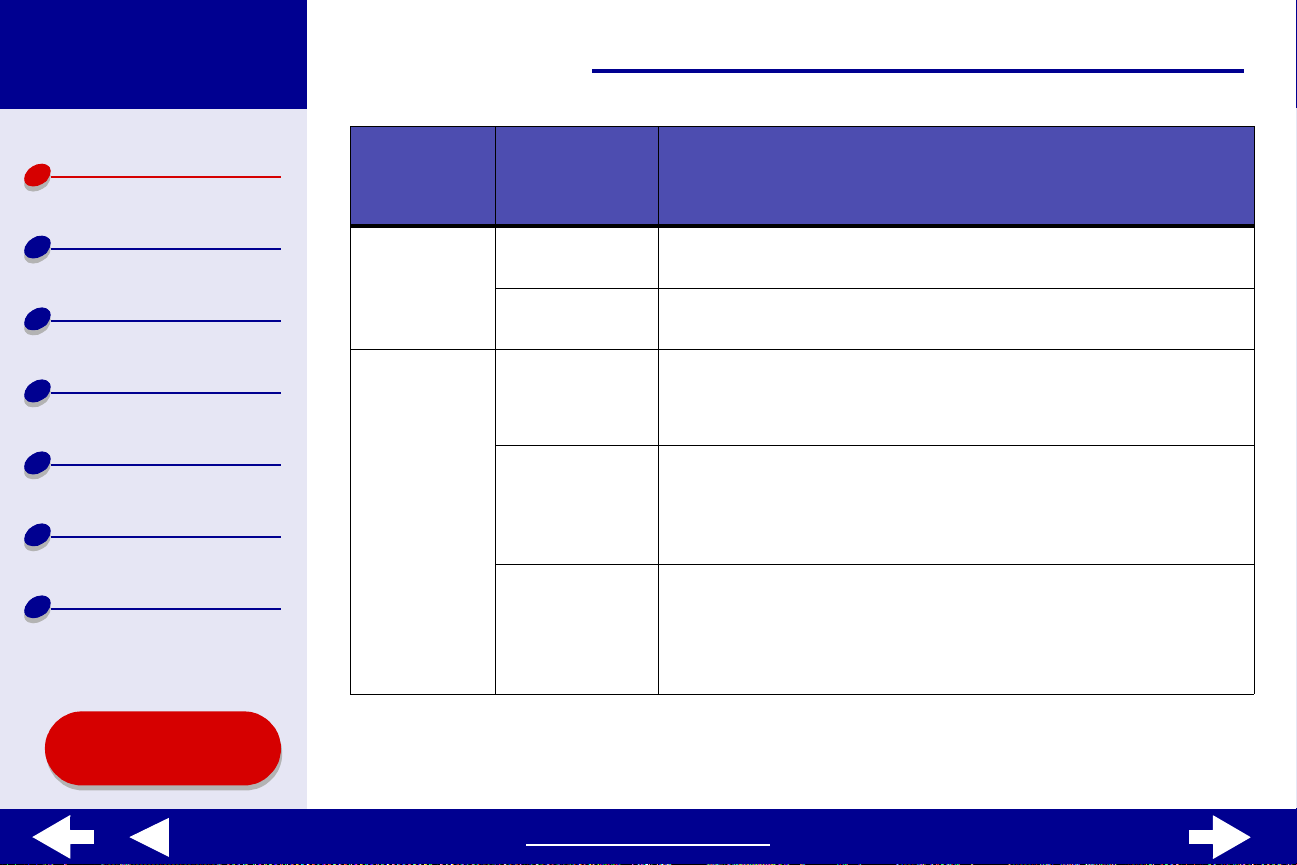
Lexmark Z55
10Skriveroversikt
Skriveroversikt
Generell utskrift
Utskriftsideer
Vedlikehold
Feilsøking
Merknader
Stikkordregister
Alternativer
på menyen
øverst til
venstre:
Farge ColorSync
Bakgrunnsutskrift
Innstillinger: Formål:
fargetilpasning
Innebygd
fargetilpasning
Skriv ut i:
Forgrunn
Skriv ut i:
Bakgrunn
Utskriftstid • Velge nøyaktig dato og klokkeslett for dokumentet som skal
Velge en skriverprofil for å tilpasse fargen på skjermen til fargen
i dokumentet.
La skriverprogramvaren tilpasse fargen på skjermen til fargen
i dokumentet.
Skrive ut når du har begrensede systemressurser.
Merk: Du kan ikke bruke datamaskinen til å utføre andre
oppgaver når du skriver ut i forgrunnen.
Skrive ut de fleste dokumenter. Bakgrunnsutskrift anbefales
for alle jobber hvis det ikke oppstår problemer.
Merk: Du kan bruke datamaskinen til å utføre andre oppgaver
når du skriver ut i bakgrunnen.
skrives ut.
• Merke en utskriftsjobb med Haster.
• Stanse en utskriftsjobb midlertidig.
Bruke denne
håndboken...
www.lexmark.com
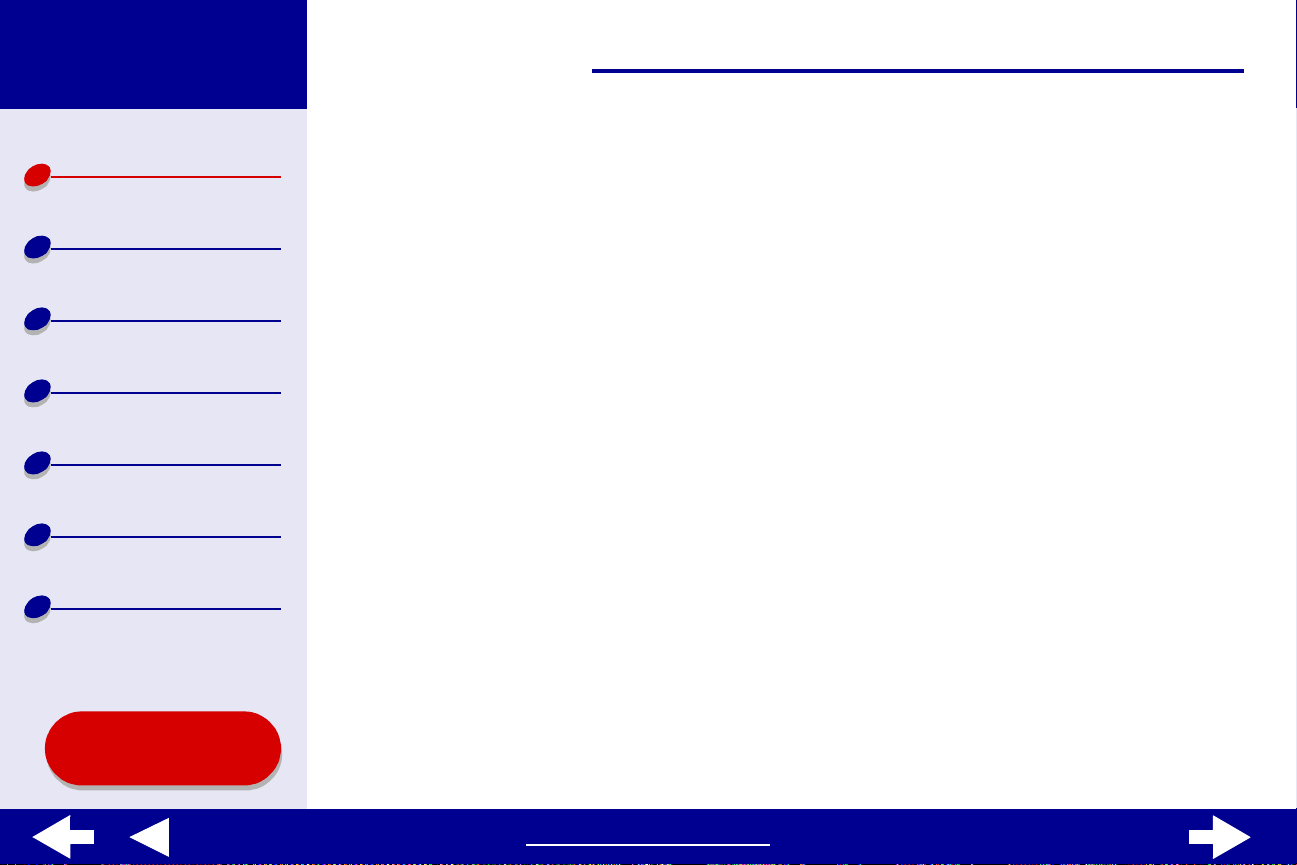
Lexmark Z55
Skriveroversikt
11Skriveroversikt
3 Hvis du ønsker mer informasjon om innstilli ngene i dialogboksen Skriv ut, kan du
klikke på Hjelp for å åpne hjelpen for skriverprogramvaren. Når du er ferdig, kan du
klikke på Ferdig.
Generell utskrift
Utskriftsideer
Vedlikehold
Feilsøking
Merknader
Stikkordregister
Bruke denne
håndboken...
4 Klikk på Lagre innstillinger for å lagre innstillingene for fremtidige utskriftsjobber.
5 Klikk på Skriv ut for å bruke innstillingene og skrive ut dokumentet.
Kontrollpanel
Bruk kontrollpanelet ti l å overvåke skriveren og skriverrekvi sitaen. Du kan:
• Sette inn blekkpatroner • Skrive ut en testside
• Justere ble kkpatro ner • Få informasjon om bes til li ng av rekvi si ta
• Rense blekkdysene • Hente informasjon om
programvareversjonen
• Velge en skriver • Konfigurere en nettverksskriver
• Kalibrere papirtypesensoren
www.lexmark.com
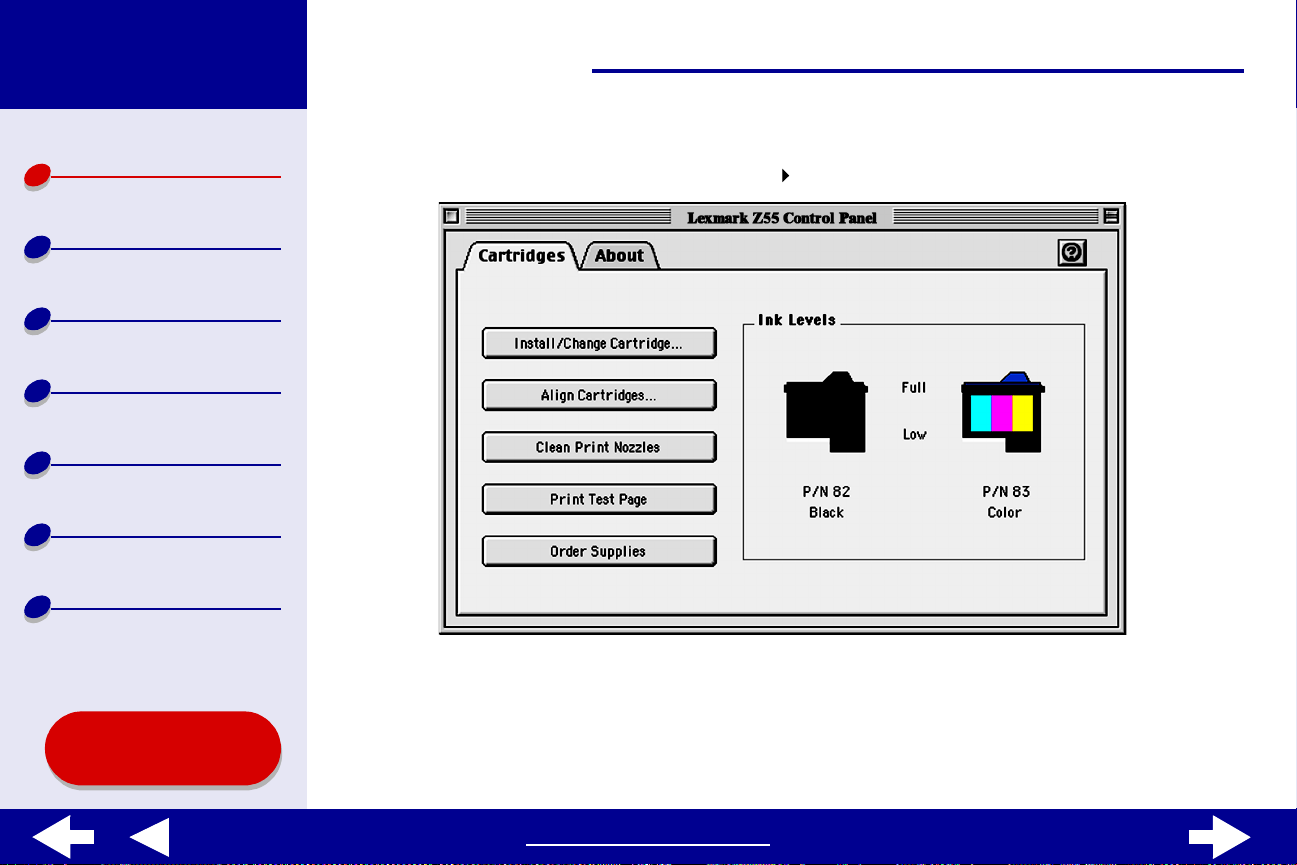
Lexmark Z55
12Skriveroversikt
Skriveroversikt
Generell utskrift
Utskriftsideer
Vedlikehold
Feilsøking
Merknader
Stikkordregister
Bruke kontrollpanelet
1 Velg Kontrollpanel på Apple-menyen Lexmark Z55 Kontrollpanel.
Bruke denne
håndboken...
www.lexmark.com
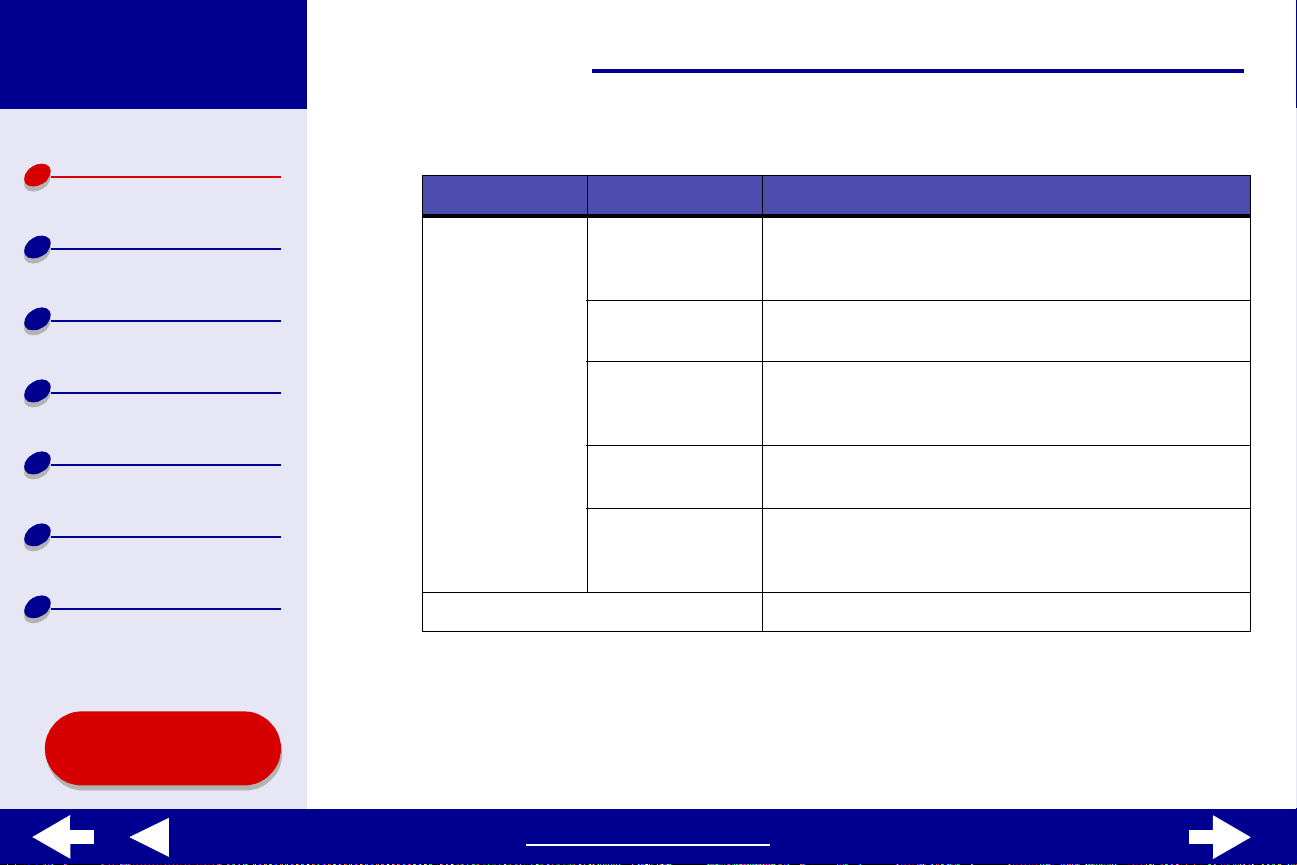
Lexmark Z55
Skriveroversikt
Generell utskrift
Utskriftsideer
Vedlikehold
Feilsøking
Merknader
Stikkordregister
Alternativer: Innstillinger: Formål:
Kategorien
Blekkpatroner
Kategorien Om Hente informasjon om programvareversjonen.
Sette inn/bytte
patroner
Juster
blekkpatronene
Rens blekkdyser Forbedre utskriftskvaliteten ved å rense tette
Skriv ut testside Skrive ut en testside for å kontrollere at skriveren
Bestille rekvisita Bestille rekvisita, for eksempel blekkpatroner,
Angi blekkpatroninnstillinger i skriverprogramvaren
når du setter inn eller bytter en blekkpatron. Hvis du
ønsker mer informasjon, se Bytte blekkpatronen.
Justere blekkpatronene. Hvis du ønsker mer
informasjon, se Justere blekkpatronene.
blekkdyser. Hvis du ønsker mer informasjon,
se Rense blekkdysene.
fungerer som den skal.
fra Lexmarks hjemmeside. Hvis du ønsker mer
informasjon, se Bestille rekvisita.
13Skriveroversikt
Bruke denne
håndboken...
www.lexmark.com
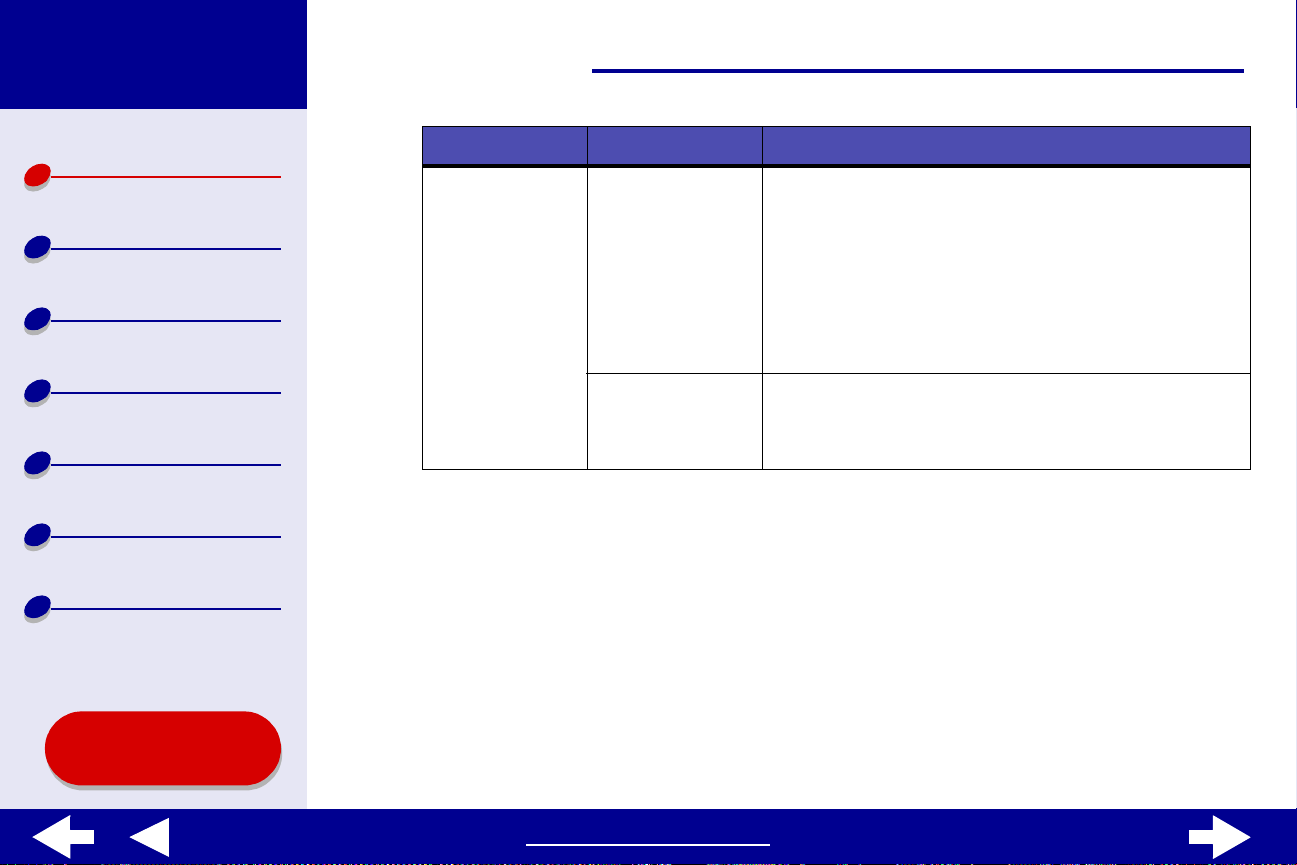
Lexmark Z55
14Skriveroversikt
Skriveroversikt
Generell utskrift
Utskriftsideer
Vedlikehold
Feilsøking
Merknader
Stikkordregister
Alternativer: Innstillinger: Formål:
Menyen
Avansert
Velg skriver • Velge en skriver og angi den som sta ndardskriver.
• Finne IP-adressen for den valgte skriveren.
• Legge til en skriver som er plassert i et eksternt
subnett. Du kan legge til én skriver eller søke
i subnettet etter alle tilgjengelige skrivere.
• Vise en liste over alle USB-, delte USBog nettverksskrivere.
Konfigurasjon av
nettverksskriver
• Konfigurere en nettv erk ssk rive r so m ikke
er konfigurert.
• Vise en liste over nettverks skr iv ere.
2 Hvis du vil vite mer om hva du kan gjø re med skri ver en, kan du kl ikke på ? for å åpne
hjelpen til skriverprogramvaren. Når du er ferdig, kan du klikke på Ferdig.
3 Klikk på lukkeboksen øverst i venstre hjørne for å lukke kontrollpanelet.
Bruke denne
håndboken...
www.lexmark.com
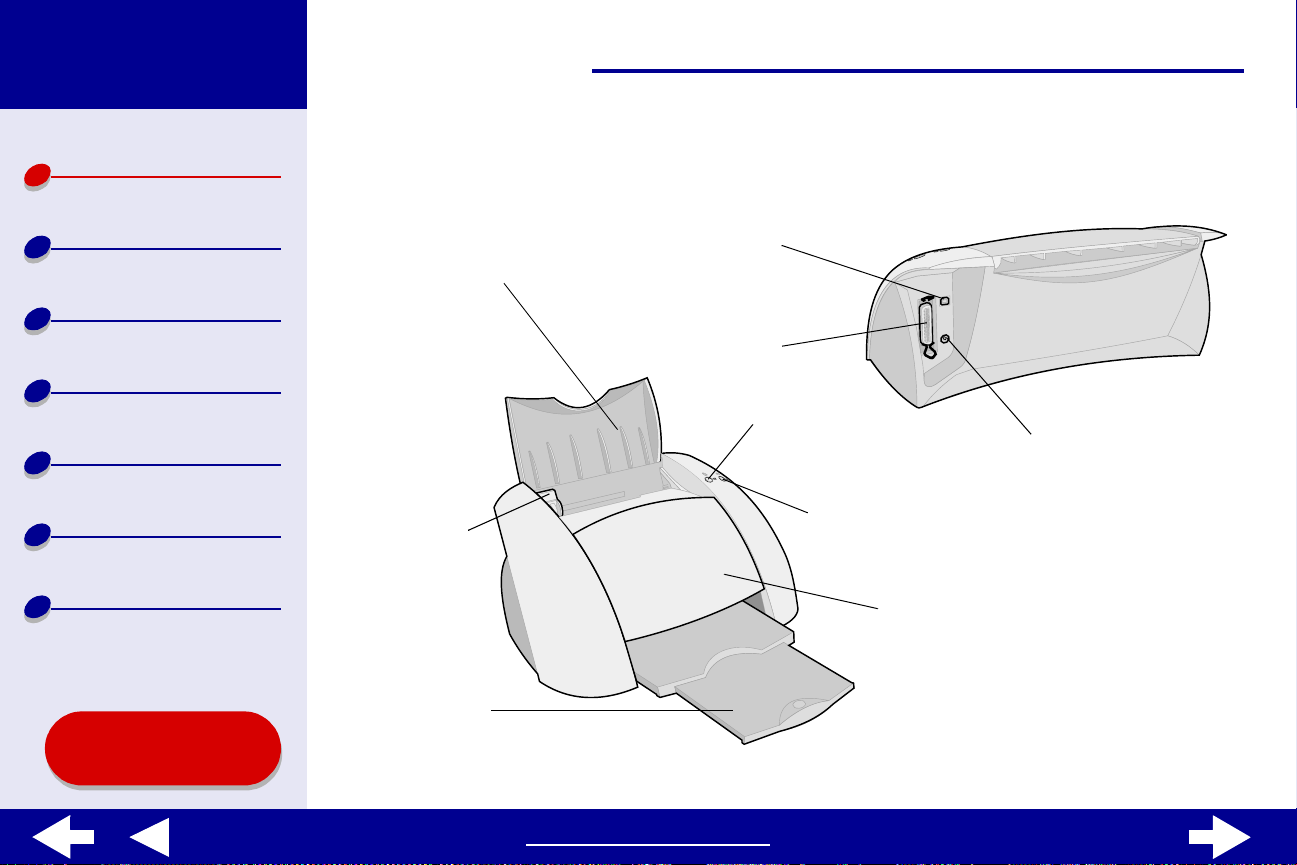
Lexmark Z55
15Skriveroversikt
Skriveroversikt
Generell utskrift
Utskriftsideer
Vedlikehold
Feilsøking
Merknader
Stikkordregister
Bruke denne
håndboken...
Lære mer om skriverdele ne
Tabellen på neste side beskriver hver del.
USBkabelforbindelse
Papirstøtte
Parallellkabelforbindelse
(bare for Windows- og
Linux-brukere)
Papirmateknapp
og Papirmatelampe
Papirskinne
Utskuff
Strømadapter
Av/på-knapp
og Av/på-lampe
Frontdeksel
www.lexmark.com
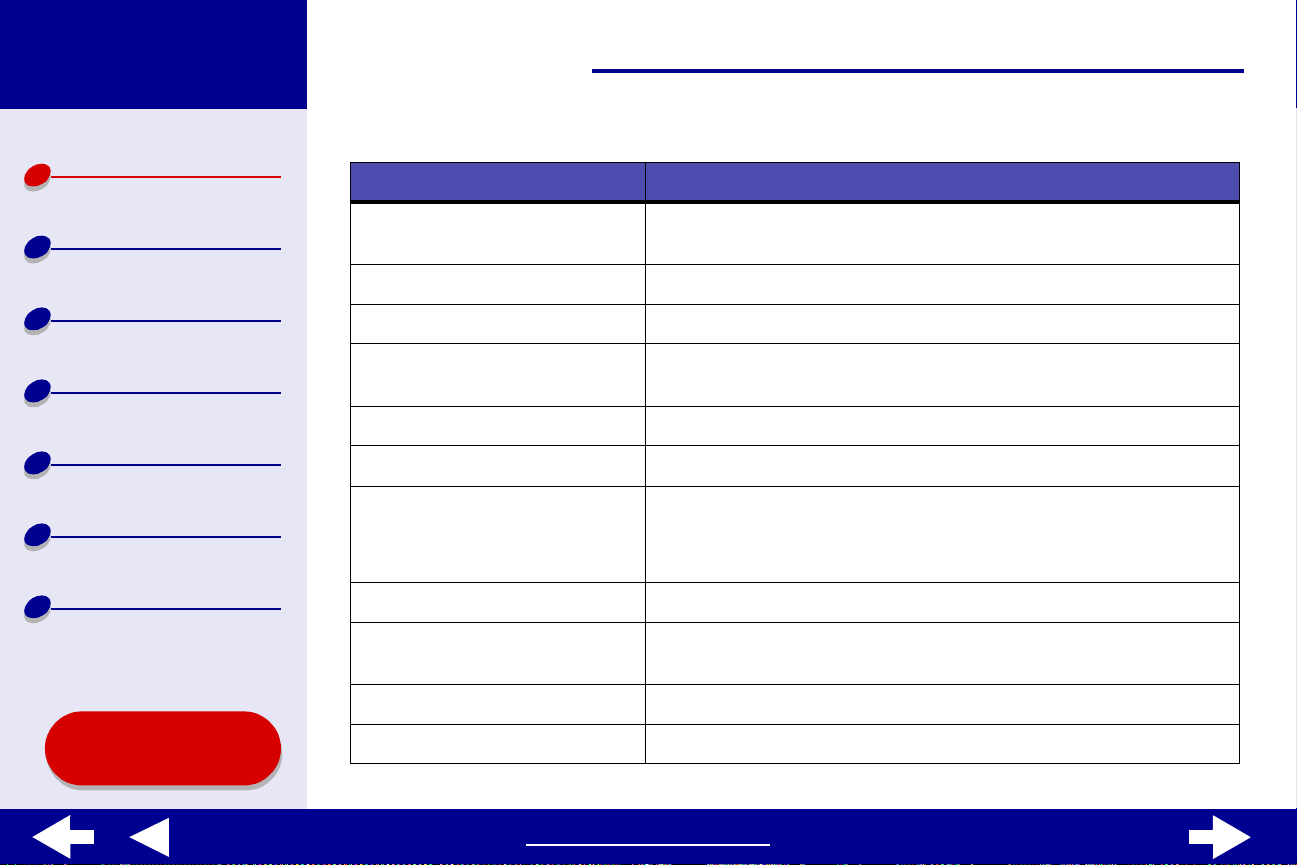
Lexmark Z55
Skriveroversikt
16Skriveroversikt
Del: Hva delene brukes til:
Generell utskrift
Utskriftsideer
Vedlikehold
Feilsøking
Merknader
Stikkordregister
Bruke denne
håndboken...
Frontdeksel • Sette inn eller bytte blekkpatronene.
• Fjerne fastkjørt papir.
Utskuff Stable papir etter utskrift.
Papirmateknapp Trekke ut papir fra skriveren.
Papirmatelampe Kontrollere skriverstatusen. Hvis du ønsker mer informasjon,
se Lære mer om feilmeldinger og blinkende lamper.
Papirskinne Kontrollere at papiret trekkes riktig inn i skriveren.
Papirstøtte Holde papiret rett i skriveren.
Parallellkabelforbindelse
(bare for Windows- og Linuxbrukere)
Av/på-knapp Slå skriveren på eller av.
Av/på-lampe Kontrollere skriversta tusen. Hvis du ønsker mer informasjon,
Strømadapter Koble strømadapteren til skriveren.
USB-kabelforbindelse Koble skriveren til datamaskinen ved hjelp av en USB-kabel.
Koble skriveren til datamaskinen ved hjelp av parallellkabel.
se Lære mer om feilmeldinger og blinkende lamper.
www.lexmark.com
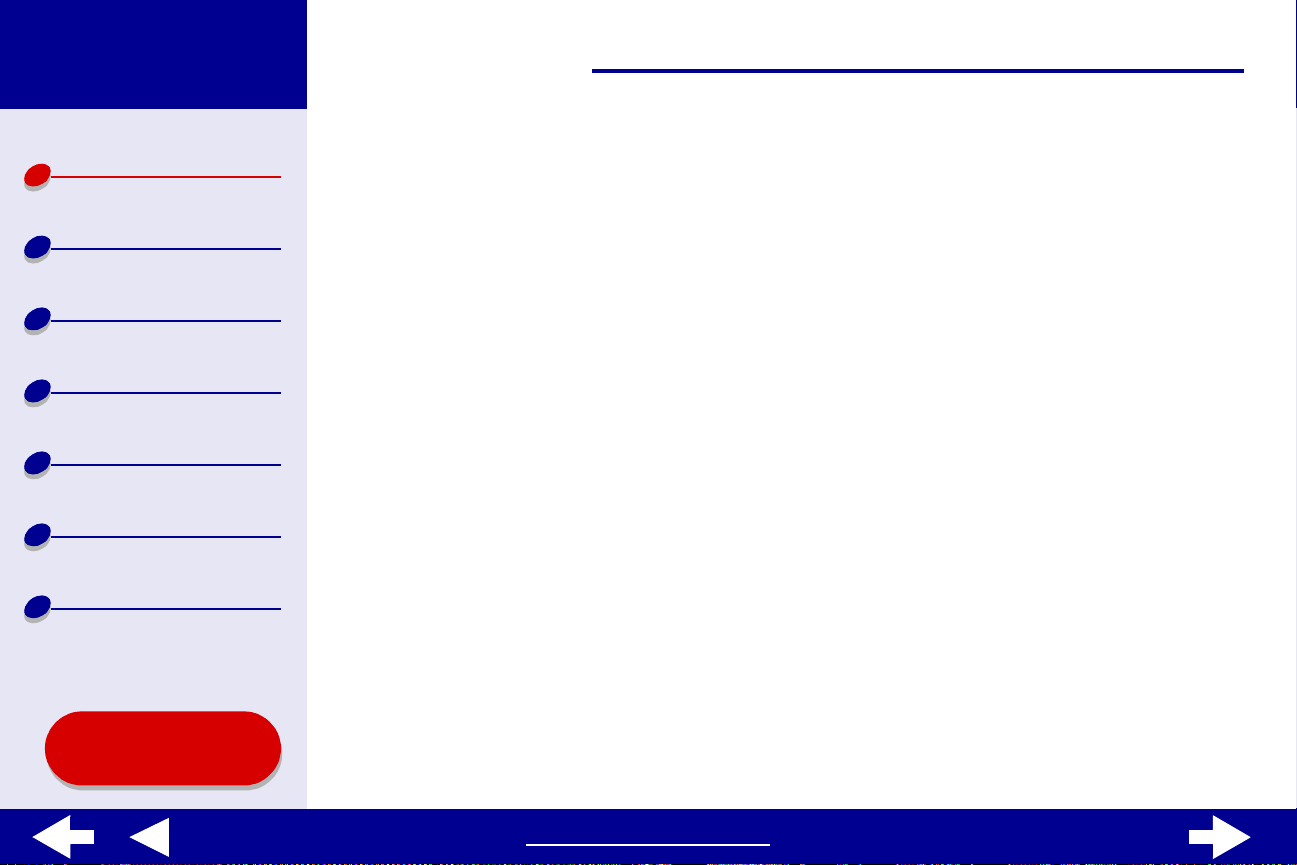
Lexmark Z55
17Skriveroversikt
Skriveroversikt
Generell utskrift
Utskriftsideer
Vedlikehold
Feilsøking
Merknader
Stikkordregister
Bruke papirtypesensoren
Skriveren har en papirtypesensor. Hvis du legger i transparenter, fotopapi r eller vanlig,
bestrøket eller glanset papir, registrerer skriveren papirtypen og justerer automatisk
papirtypeinnstillingen i dialogboksen Skriv ut til denne papirt ypen. Aktivere automatisk
registrering av papirtypen i skriveren:
1 Velg Skriv ut på Arkiv-menyen i programmet.
2 Velg Papirtype/kvalitet på menyen øverst til venstre.
3 Velg Automatisk på menyen Papirtype.
4 Klikk på Lagre innstillinger for å lagre innstillingene for fremtidig bruk.
5 Klikk på Skriv ut.
Merk: Selv om skriveren kan registrere papirtypen du bruker, kan den ikke
registrere papirstørrelsen. Kontroller at du velger riktig papirstørrelse
i Dialogboksen Sideoppsett.
Bruke denne
håndboken...
www.lexmark.com
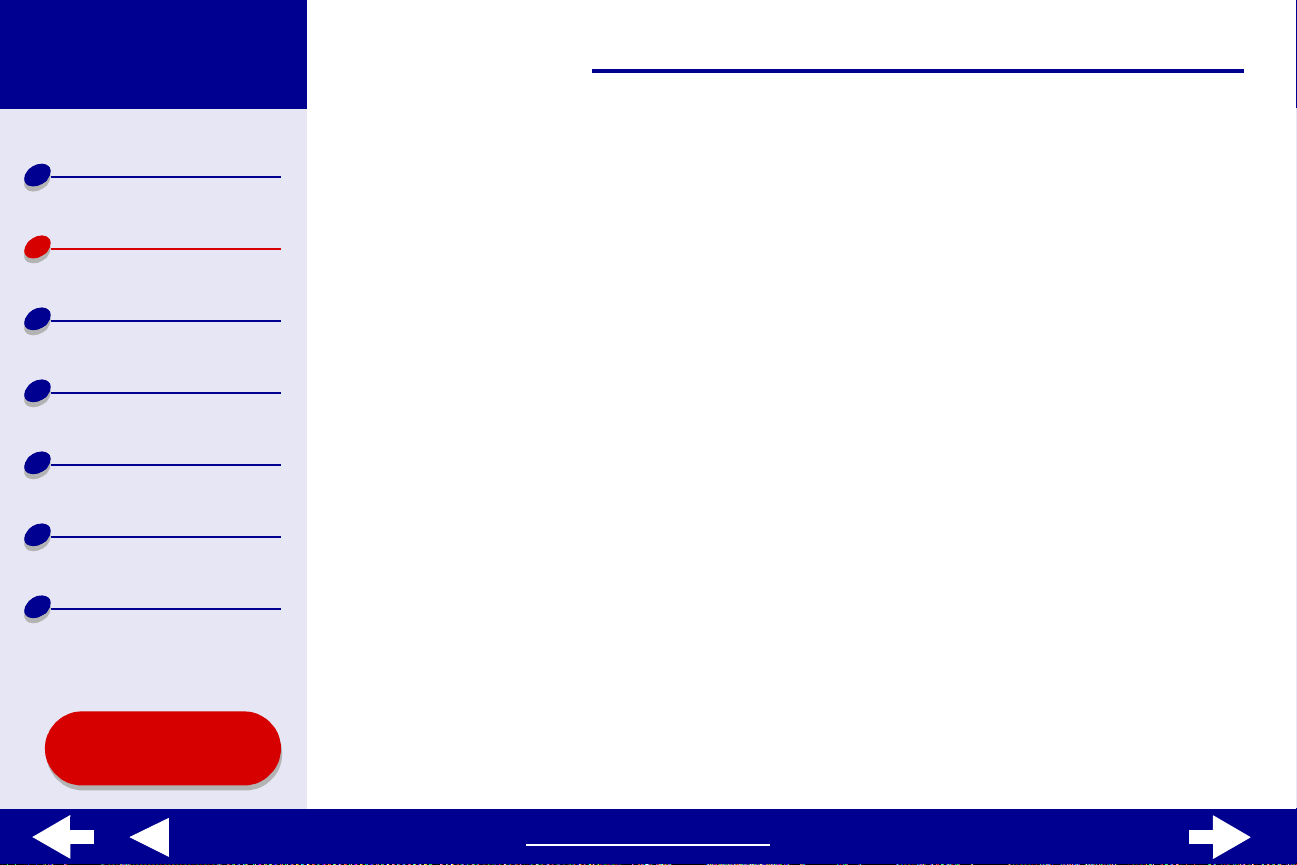
Lexmark Z55
18Generell utskrift
Skriveroversikt
Generell utskrift
Utskriftsideer
Vedlikehold
Feilsøking
Merknader
Stikkordregister
Så enkelt er det å skrive ut:
Trinn 1: Legg i papiret
Trinn 2: Tilpass skriverinnstillingene
Trinn 3: Skriv ut dokumentet
Merk: Hvis du ønsker hjelp til å skrive ut på spesialpapir (for eksempel fotopapir,
bannerpapir, transparent er eller påstrykningspapir), se Utskriftsideer.
Bruke denne
håndboken...
www.lexmark.com
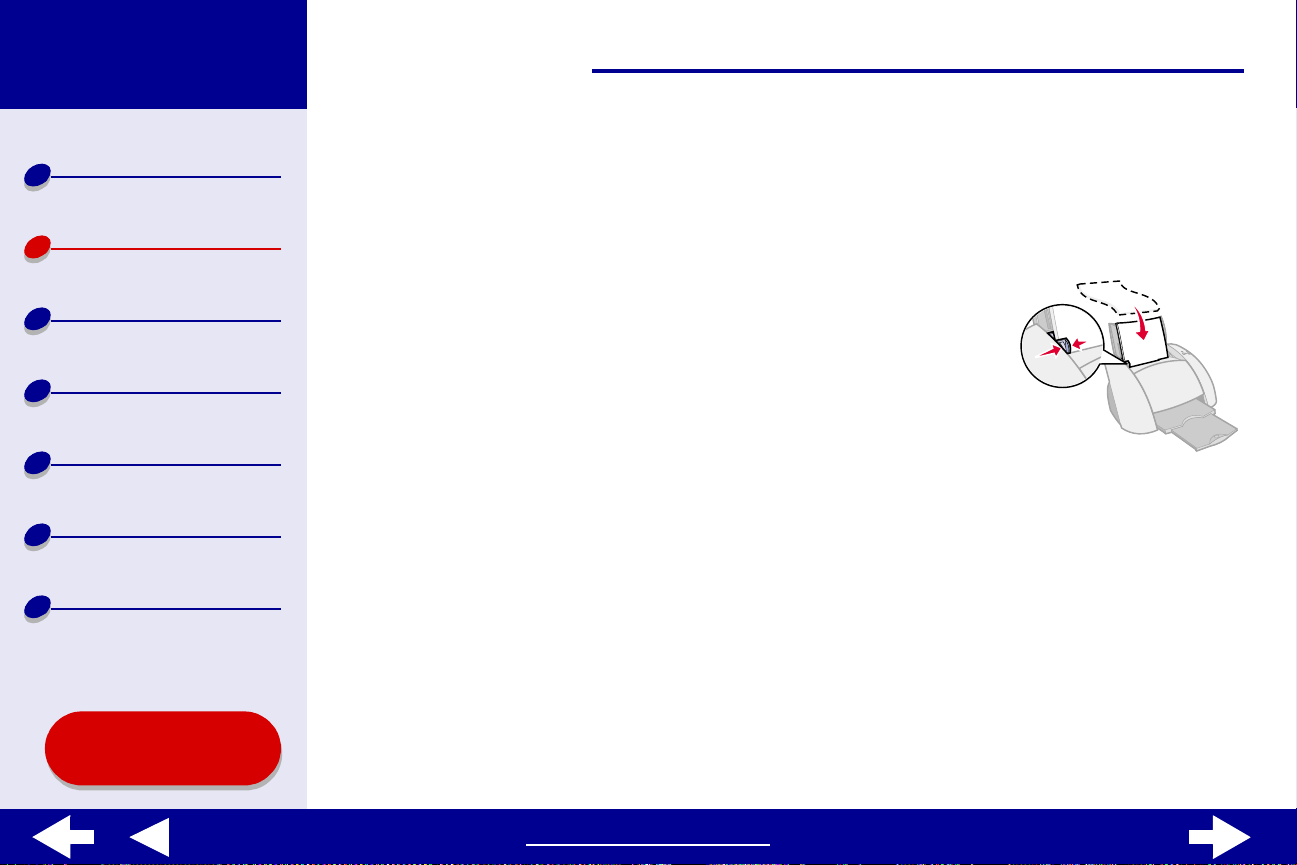
Lexmark Z55
19Generell utskrift
Skriveroversikt
Generell utskrift
Utskriftsideer
Vedlikehold
Feilsøking
Merknader
Stikkordregister
Trinn 1:Legg i papiret
Du kan legge i opptil 100 ark, avhengig av tykkelsen og vekten på papiret.
1 Kontroller at papirstøtten står rett opp.
2 Legg arkene inntil høyre side av papirs tøtten,
med utskriftssiden mot deg.
Merk: A4-papir skal ligge litt over toppen av
papirstøtten, og Letter-papir skal justeres
etter toppen av papirstøtten. Ikke press
papiret for langt ned i skriveren.
3 Skyv papirskinnen inntil den venstre kanten av papiret.
Hvis du ønsker informasjon om hvordan du skal le gge i spesialpapir, se Utskriftsideer.
Bruke denne
håndboken...
www.lexmark.com
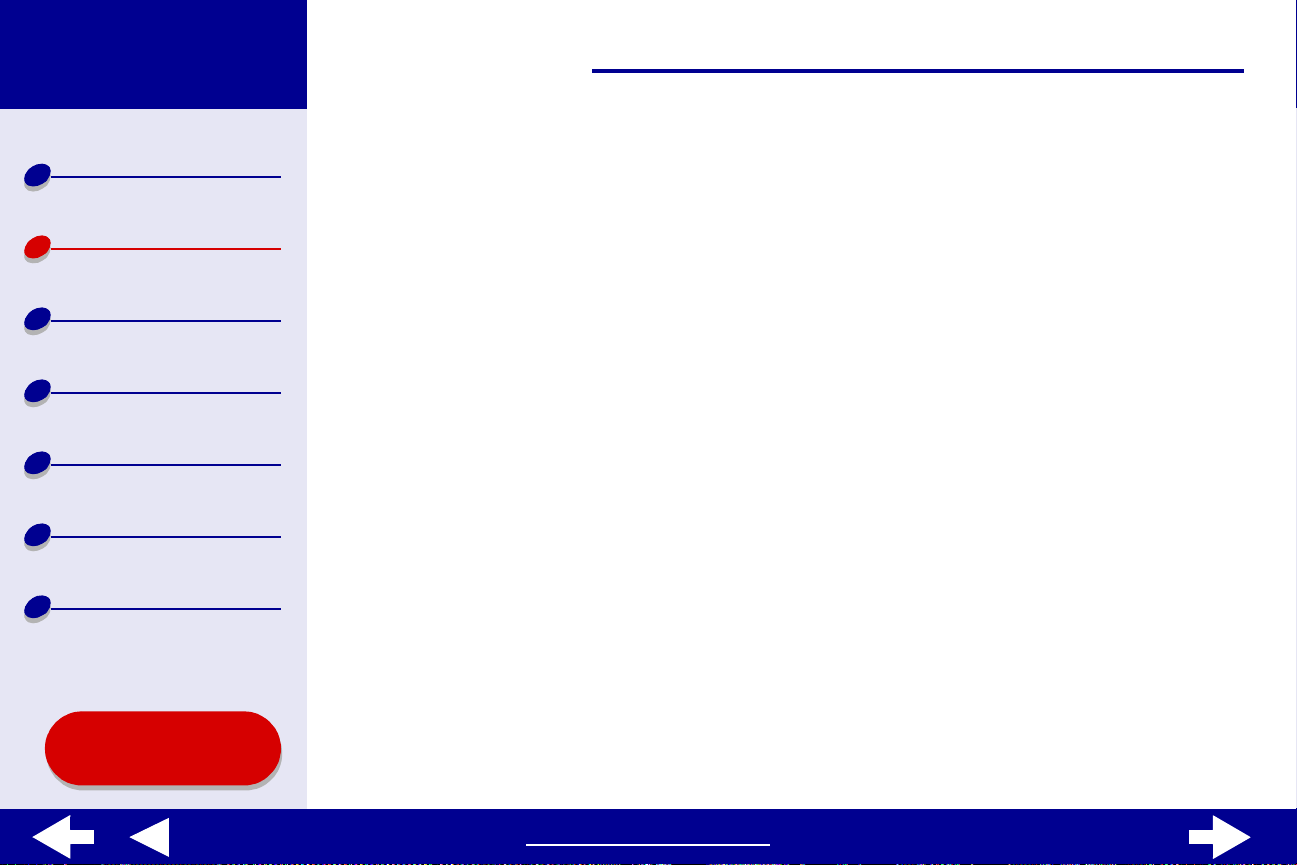
Lexmark Z55
20Generell utskrift
Skriveroversikt
Generell utskrift
Utskriftsideer
Vedlikehold
Feilsøking
Merknader
Stikkordregister
Trinn 2: Tilpass skriverinnstillingene
Hvis du bruker A4-papir eller Letter-papir og ønsker vanlig utskriftskvalitet, trenger du bare
å justere skriverinnstil lingen for papirstørrelse.
Hvis du bruker spesialpapir, for eksempel fotopapir, kort, konvolutter el ler bannerpapir,
se Utskriftsideer for å tilpasse skriverinnstillingene.
Hvis du ønsker mer informasjon om de ulike skriverinnstillingene, se Lære mer om
skriverprogramvaren.
Bruke denne
håndboken...
www.lexmark.com
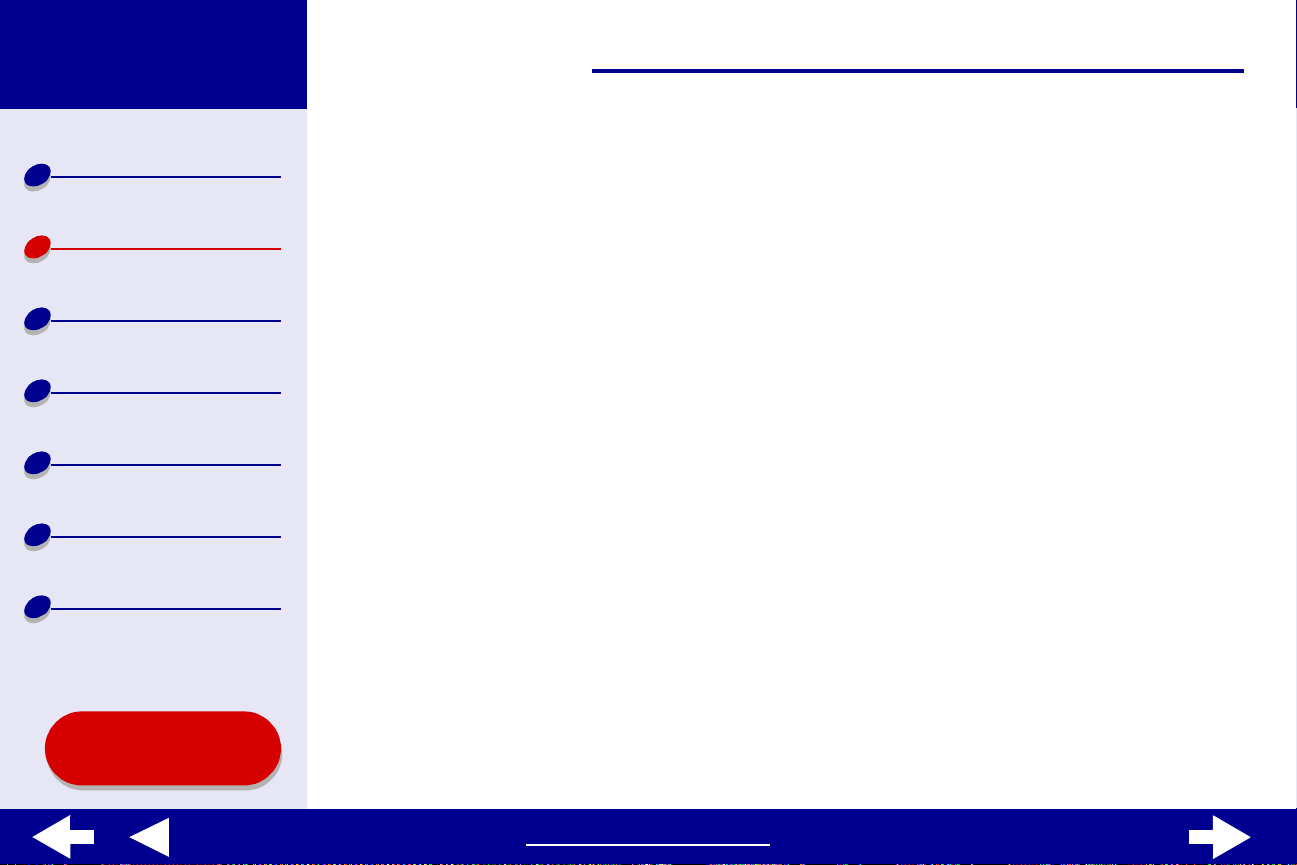
Lexmark Z55
21Generell utskrift
Skriveroversikt
Generell utskrift
Utskriftsideer
Vedlikehold
Feilsøking
Merknader
Stikkordregister
Trinn 3:Skriv ut dokumentet
Når du har lagt i papiret og tilpasset skriverinnstillingene (hvis nødvendig), er du klar til
å skrive ut.
1 Velg Skriv ut på Arkiv-menyen i programmet.
2 Klikk på Skriv ut.
Merk: Du kan ha opptil 50 ark i utskuffen. Hvis du skal skrive ut mer enn 50 ark,
må du fjerne de første 50 arkene før du kan fortsette utskriften.
Bruke denne
håndboken...
www.lexmark.com
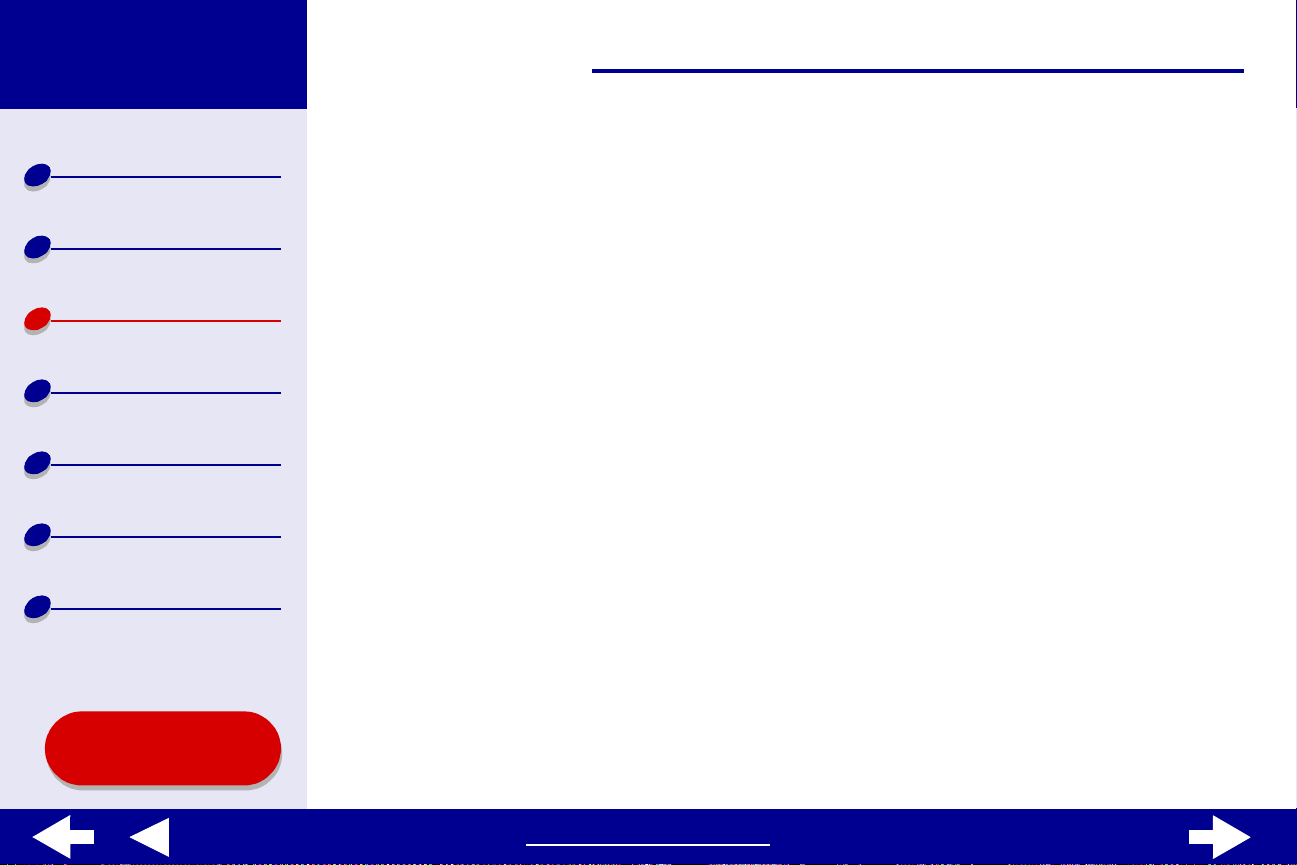
Lexmark Z55
Skriveroversikt
22Utskriftsideer
Generell utskrift
Utskriftsideer
Vedlikehold
Feilsøking
Merknader
Stikkordregister
Bruke denne
håndboken...
• Skrive ut fotografier
• Skrive ut på Premium-papir
(bestrøket)
• Skrive ut på begge sider
av papiret
• Skrive ut kort
• Skrive ut konvolutter
• Skrive ut fargebilder
i sort/hvitt
• Skrive ut et hefte
• Skrive ut på etiketter
• Skrive ut på papir med
tilpasset størr else
• Skrive ut manus
• Skrive ut på
påstrykningspapir
• Skrive ut på transparenter
• Skrive ut dokumentet
i omvendt rekkefølge
• Skrive ut på bannerpapir
www.lexmark.com
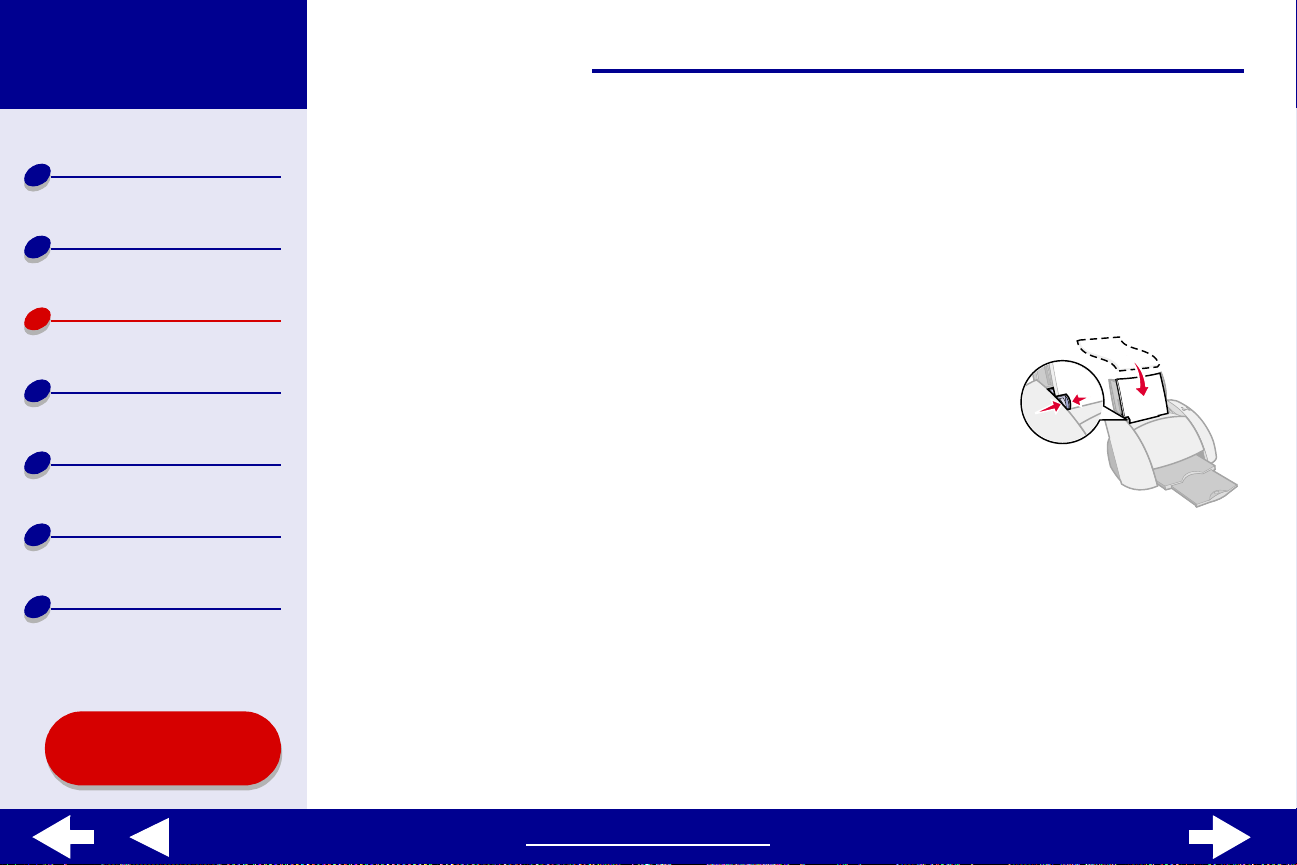
Lexmark Z55
23Utskriftsideer
Skriveroversikt
Generell utskrift
Utskriftsideer
Vedlikehold
Feilsøking
Merknader
Stikkordregister
Skrive ut fotografier
Du kan legge i opptil 25 ark med bestrøket papir, fot op apir ell er glans et p apir, avhengig av
tykkelsen på papiret. Det kan hende at du vil skrive ut fot ografiene på vanlig p apir før du legger
i fotopapir og endrer innstillingene. På denne måten kan du j ustere bildet slik at utskriften blir
best mulig, uten å sløse med fo topapir. Hvis du vil skrive ut på fotokort, se Skrive ut kort.
Trinn 1: Legg i fotopapiret
• Hvis det fulgte instruksjoner med fotopapiret, må du lese
dem nøye.
• Kontroller at papiret ikke er brukt eller ødelagt.
• Kontroller at den glansede eller bestrøkne siden vender
mot deg.
• Legg papiret inntil høyre side av papirstøtten.
Merk: Ikke trykk papiret for langt ned i skriveren.
• Skyv papir skinnen inntil den venstre kanten av papiret.
Bruke denne
håndboken...
www.lexmark.com
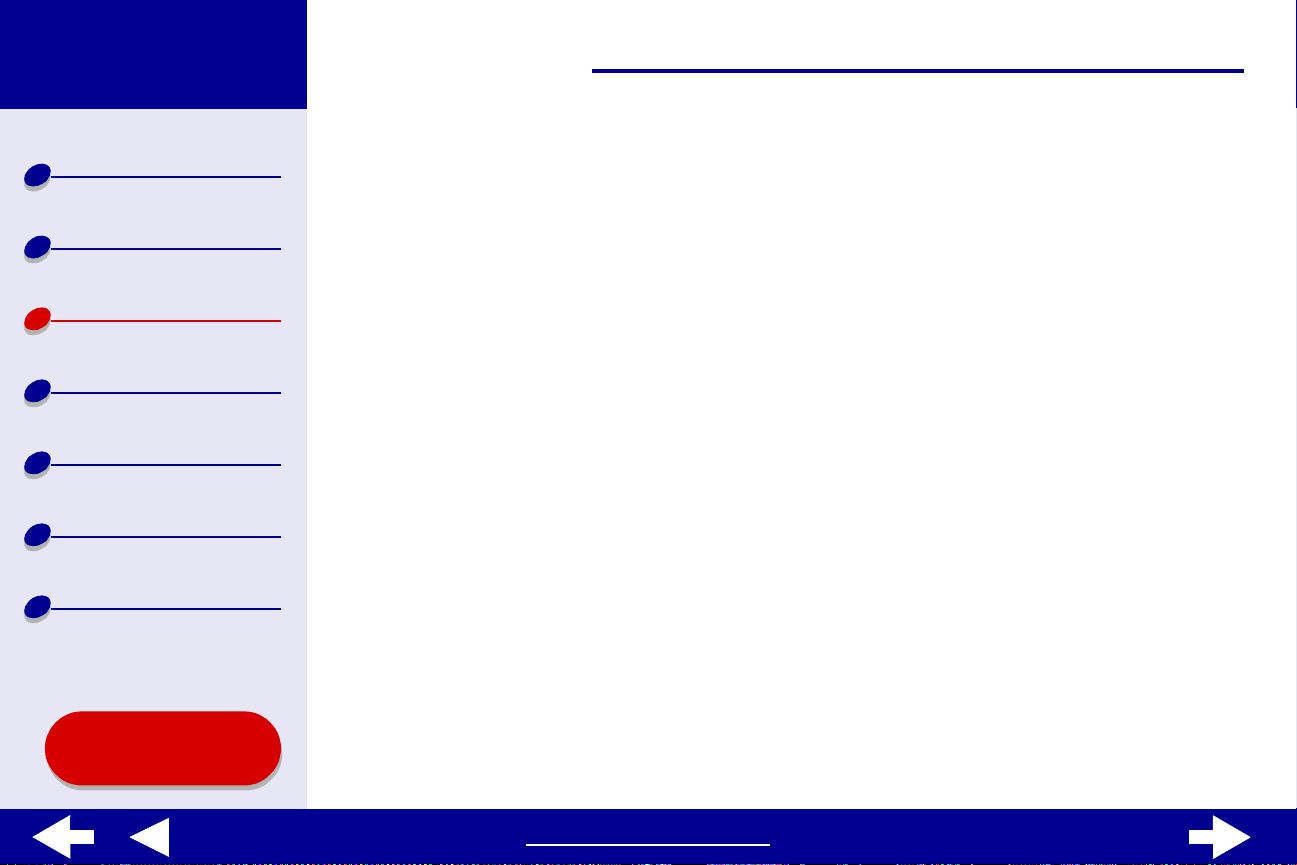
Lexmark Z55
24Utskriftsideer
Skriveroversikt
Generell utskrift
Utskriftsideer
Vedlikehold
Feilsøking
Merknader
Stikkordregister
Trinn 2: Tilpass skriverinnstillingene
Hvis du vil ha hjelp, se Lære mer om skriverprogramvaren.
1 Velge papirstørrelse og retning:
a Velg Sideoppsett på Arkiv-menyen i programmet.
b Velg papirstørrelsen for fotografiet på menyen Papirstørrelse. Hvis du vil velge
en tilpasset papirstørrelse, se Skrive ut på papir med tilpasset størrelse.
c Velg Stående eller Liggende som retning.
d Klikk på OK.
2 Velge papirtype, utskr iftskvalitet og fargeinnstilling:
a Velg Skriv ut på Arkiv-menyen i programmet.
b Velg Papirtype/kvalitet på menyen øverst til venstre.
c Hvis Automatisk er valgt på menyen Papirtype, kan du fortsette med neste trinn for
å skrive ut fotografiet. Hvis Automatisk ikke er valg t, må du velge Glanset/Fotopapir
som papirtype.
d Velg Bedre eller Best som utskriftskvalitet.
Bruke denne
håndboken...
Merk: Innstillinger for bedre utskriftskvalitet gir dokumenter med bedre kvalitet,
men kan ta lenger tid å skrive ut.
www.lexmark.com
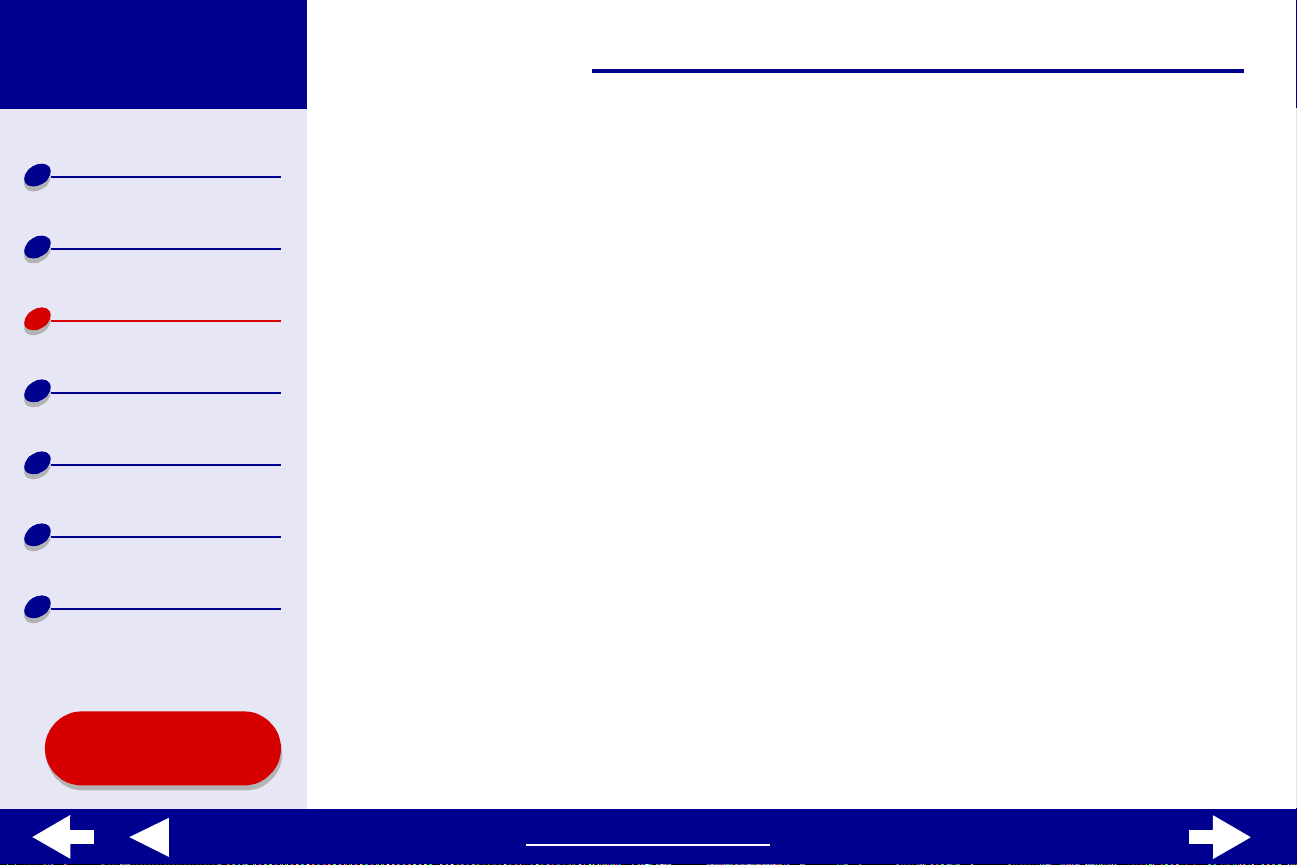
Lexmark Z55
Skriveroversikt
25Utskriftsideer
e Velg Farge på menyen øverst til venstre.
f Velg Innebygd fargetilpasning.
Generell utskrift
Utskriftsideer
Vedlikehold
Feilsøking
Merknader
Stikkordregister
Bruke denne
håndboken...
g Velg Naturlig farge på menyen Dokumentfarge.
h Velg Airbrush på menyen Raster.
Trinn 3: Skriv ut fotografiene
Klikk på Skriv ut.
Merk: Hvis du vil unngå flekker, må du ta bort fotografiene etter hvert som
de kommer ut av skriveren og la dem tørke før du legger dem i bunker.
Du kan også bruke funksjonen Vent til sidene har tørket.
www.lexmark.com
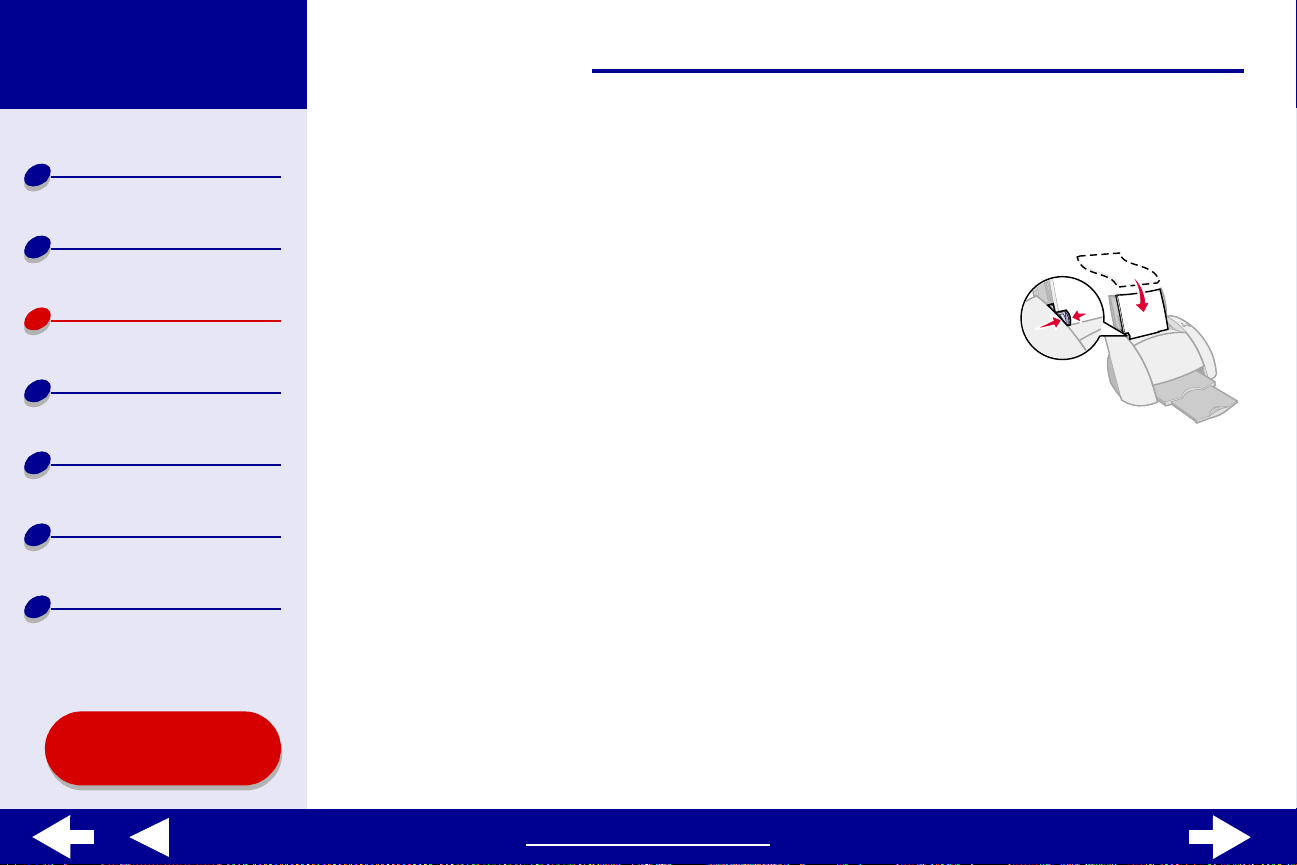
Lexmark Z55
26Utskriftsideer
Skriveroversikt
Generell utskrift
Utskriftsideer
Vedlikehold
Feilsøking
Merknader
Stikkordregister
Skrive ut på Premium-papir (bestrøket)
Du kan legge i opptil 100 ark med Premium-papir (bestrøket), avhengig av tykkelsen på papiret.
Trinn 1: Legg i Premium-papir (bestrøket)
• Hvis det fulgte instruksjoner med papiret, må du lese
dem nøye.
• Kontroller at papiret ikke er brukt eller ødelagt.
• Kontroller at utskriftssiden vender mot deg.
• Legg papiret inntil høyre side av papirstøtten.
Merk: Ikke trykk papiret for langt ned i skriveren.
• Skyv papir skinnen inntil den venstre kanten av papiret.
Bruke denne
håndboken...
www.lexmark.com
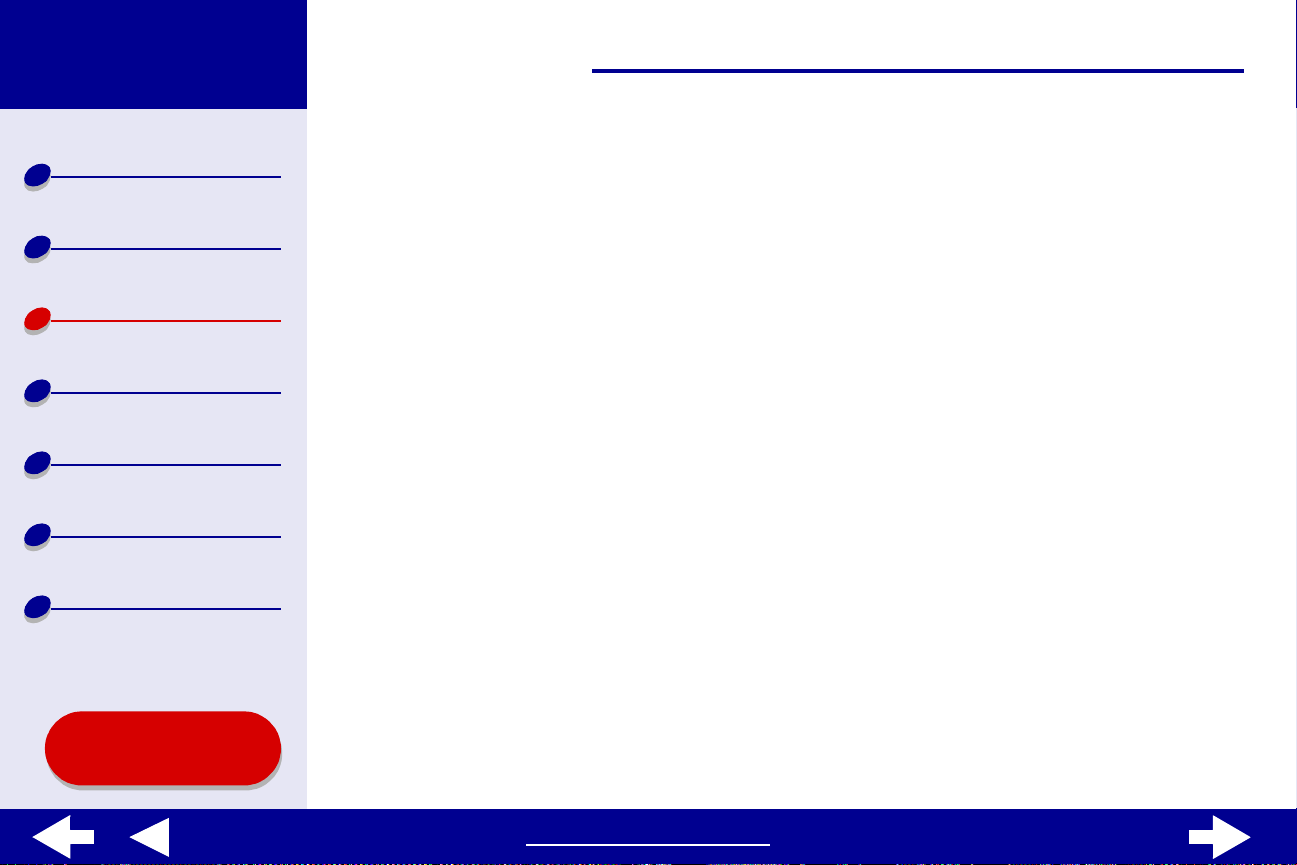
Lexmark Z55
27Utskriftsideer
Skriveroversikt
Generell utskrift
Utskriftsideer
Vedlikehold
Feilsøking
Merknader
Stikkordregister
Trinn 2: Tilpass utskriftsinnstillingene
Hvis du vil ha hjelp, se Lære mer om skriverprogramvaren.
1 Velge papirstørrelse og retning:
a Velg Sideoppsett på Arkiv-menyen i programmet.
b Velg papirstørrelsen for dokumentet på menyen Papirstørrelse. Hvis du vil velge
en tilpasset papirstørrelse, se Skrive ut på papir med tilpasset størrelse.
c Velg Stående eller Liggende som retning.
d Klikk på OK.
2 Velg papirtype og utskriftskvalitet:
a Velg Skriv ut på Arkiv-menyen i programmet.
b Velg Papirtype/kvalitet på menyen øverst til venstre.
c Hvis du har valgt Automatisk, må du fortsette med neste trinn. Hvis Automatisk
ikke er valgt, må du velge Vanlig som papirtype. Hvis du ønsker mer informasjon,
se Bruke papirtypesensoren.
d Velg Bedre eller Best som utskriftskvalitet.
Bruke denne
håndboken...
Merk: Innstillinger for bedre utskriftskvalitet gir dokumenter med bedre kvalitet,
men kan ta lenger tid å skrive ut.
www.lexmark.com
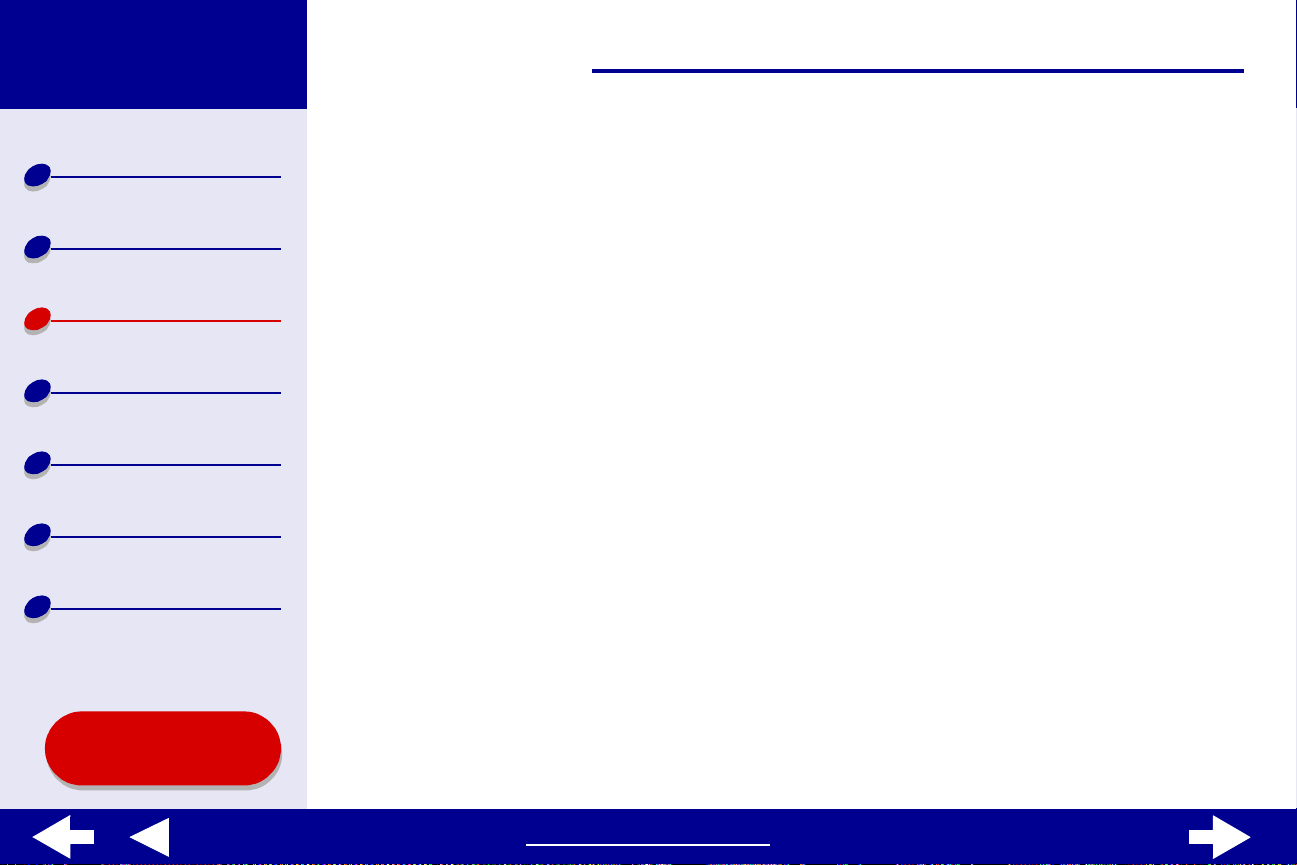
Lexmark Z55
28Utskriftsideer
Skriveroversikt
Generell utskrift
Utskriftsideer
Vedlikehold
Feilsøking
Merknader
Stikkordregister
Trinn 3: Skriv ut dokumentet
Klikk på Skriv ut.
Merk: Du kan ha opptil 50 ark med Premium-papir i utskuffen. Hvis du skal skr ive
ut mer enn 50 sider, må du fjer ne de første 50 arkene fra utskuffen før du
fortsetter utskriften.
Bruke denne
håndboken...
www.lexmark.com
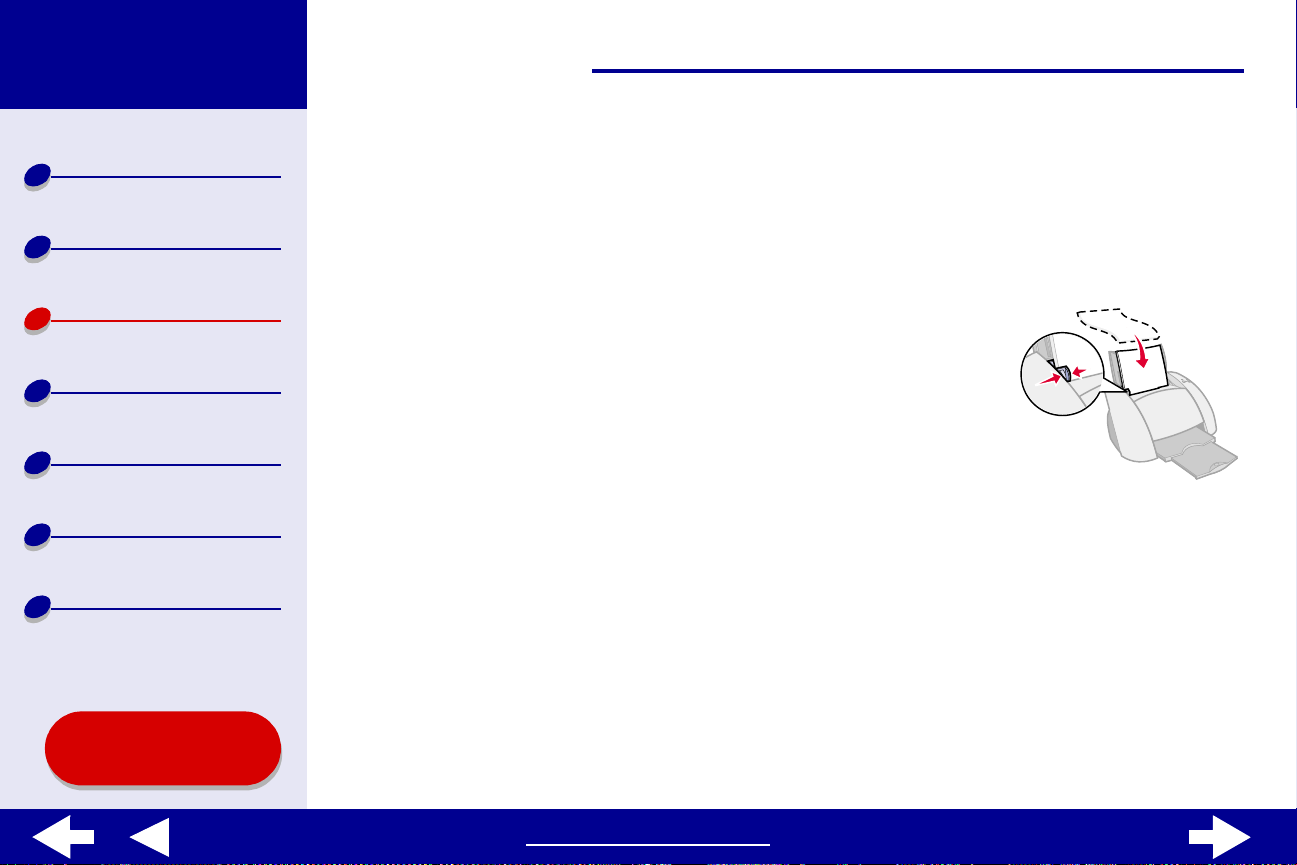
Lexmark Z55
29Utskriftsideer
Skriveroversikt
Generell utskrift
Utskriftsideer
Vedlikehold
Feilsøking
Merknader
Stikkordregister
Skrive ut på begge sider av papiret
Spar papir ved å skrive ut på begge sider. Du kan legge i opptil 100 ark med vanlig papir
om gangen, avhengig av tykkelsen på papiret. Du oppnår best utskriftskvalitet hvis du
bruker tykt papi r.
Trinn 1: Legg i papiret
• Kontroller at utskriftssiden vender mot deg.
• Legg papiret loddrett inntil høyre side av papirstøtten.
Merk: Ikke trykk papiret for langt ned i skriveren.
• Skyv papir skinnen inntil den venstre kanten av papiret.
Trinn 2: Tilpass utskriftsinnstillingene
1 Velg Sideoppsett på Arkiv-menyen i programmet.
2 Velg papirstørrelsen for dokumentet på menyen Papirstørrelse.
3 Velg Stående eller Liggende.
Bruke denne
håndboken...
4 Klikk på OK.
www.lexmark.com
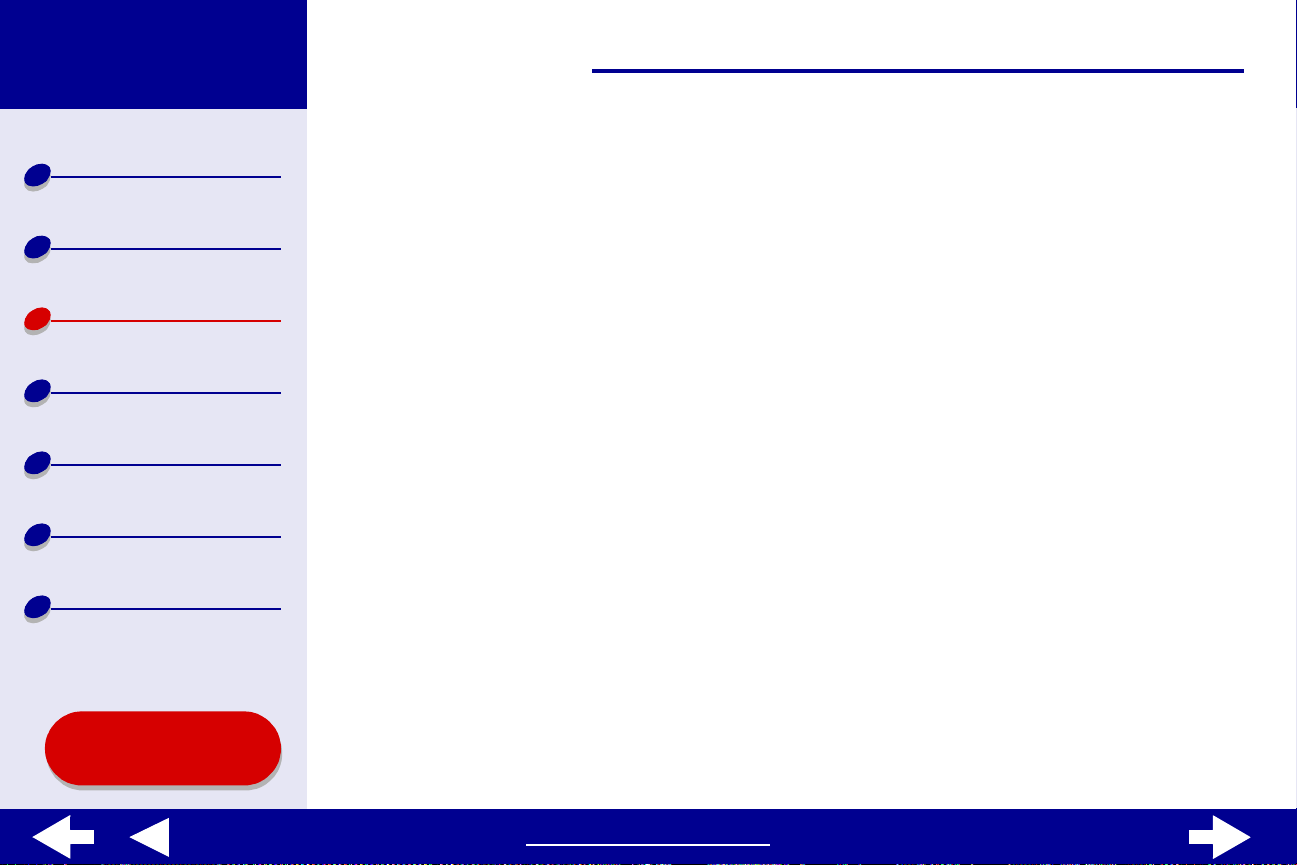
Lexmark Z55
Skriveroversikt
30Utskriftsideer
5 Velg Skriv ut på Arkiv-menyen i programmet.
6 Velg Layout på menyen øverst til venstre.
Generell utskrift
Utskriftsideer
Vedlikehold
Feilsøking
Merknader
Stikkordregister
Bruke denne
håndboken...
7 Velg Skriv ut på begge sider.
8 Velg grafikken for innbindingskanten (Vend, kortside eller Vend, langside)
for dokumentet.
Hvis du velger Vend, kortside, vil de ferdige dokumentsidene kunne vendes som
sidene i en skriveblokk. Hvis du vel ger Vend, langs ide , vil de fe rdi ge dokument si dene
kunne vendes som sidene i et blad.
9 Fortsett med neste trinn for å skrive ut dokumentet.
www.lexmark.com

Lexmark Z55
31Utskriftsideer
Skriveroversikt
Generell utskrift
Utskriftsideer
Vedlikehold
Feilsøking
Merknader
Stikkordregister
Trinn 3: Skriv ut dokumentet
1 Klikk på Skriv ut.
Oddetallssidene skriv es ut først. Deretter blir
du bedt om å legge i papiret på nytt.
2 Fjern papirbunken fra utskuffen.
3 Legg papirbunken og instruksjonssiden, slik at
utskrift ssiden vender bort fra deg og pilene peker
ned, ned i arkmateren slik det er vist.
4 Klikk på Fortsett.
Partallssidene skrives ut først.
Bruke denne
håndboken...
www.lexmark.com

Lexmark Z55
32Utskriftsideer
Skriveroversikt
Generell utskrift
Utskriftsideer
Vedlikehold
Feilsøking
Merknader
Stikkordregister
Skrive ut kort
Du kan legge opptil 10 gratulasjonskort, kartotekkort, fotokort ell er postkort i papirstøtten,
avhengig av tykkelsen på kortene.
Trinn 1: Legg i kortene
• Hvis det fulgte instruksjoner med kortene, må du lese
dem nøye.
• Kontroller at kortene ikke er brukt eller ødelagt.
• Kontroller at utskriftssiden vender mot deg.
• Legg kortene loddret t inntil høyre side av papirstøtt en.
Merk: Ikke trykk kortene for langt ned i skriveren.
• Skyv papir skinnen inntil den venstre kanten av kortene.
Bruke denne
håndboken...
www.lexmark.com

Lexmark Z55
33Utskriftsideer
Skriveroversikt
Generell utskrift
Utskriftsideer
Vedlikehold
Feilsøking
Merknader
Stikkordregister
Trinn 2: Tilpass skriverinnstillingene
Hvis du vil ha hjelp, se Lære mer om skriverprogramvaren.
1 Velge papirstørrelse og retning:
a Velg Sideoppsett på Arkiv-menyen i programmet.
b Velg kortstørrelse for dokumentet på menyen Papirstørrelse. Hvis du ønsker å
velge en tilpasset papirstørrelse, se Skrive ut på papir med tilpasset størrelse .
c Velg Stående eller Liggende som retning.
d Klikk på OK.
2 Velge utskriftskvalitet og papirtype:
a Velg Skriv ut på Arkiv-menyen i programmet.
b Velg Papirtype/kvalitet på menyen øverst til venstre.
c Velg Bedre eller Best for foto- og gratulasjonskort . Velg Normal for andre korttyper.
Merk: Innstillinger for bedre utskriftskvalitet gir dokumenter med bedre kvalitet,
men kan ta lenger tid å skrive ut.
d Hvis du har valgt Automatisk, og du skriver ut fotokort, fortsetter du med neste trinn for
å skrive ut kortene. Hvis du ønsker mer informasjon, se Bruke papirtypesensoren.
Bruke denne
håndboken...
Hvis du skriver ut andre typer kort eller ikke har valgt Automatisk, må du velge
Vanlig som papirtype.
www.lexmark.com

Lexmark Z55
34Utskriftsideer
Skriveroversikt
Generell utskrift
Utskriftsideer
Vedlikehold
Feilsøking
Merknader
Stikkordregister
Trinn 3: Skriv ut kortene
Klikk på Skriv ut.
Merk: Du kan bruke funksjonen Ve nt til sidene har tørket, eller du kan fj erne
kortene etter hvert som de kommer ut av skriveren, og la dem tørke før
du legger dem i bunker.
Bruke denne
håndboken...
www.lexmark.com

Lexmark Z55
35Utskriftsideer
Skriveroversikt
Generell utskrift
Utskriftsideer
Vedlikehold
Feilsøking
Merknader
Stikkordregister
Skrive ut konvolutter
Du kan legge i opptil 10 konvolutter, avhengig av tykkelsen på konvoluttene.
Trinn 1: Legg i konvoluttene
Merk: Ikke bruk konvolutter med hull, vinduer,
preging, metallspenner, sløyfer ell e r
metallbånd som kan brettes.
• Kontroller at konvol uttene ikke er brukt eller ødelagt.
• Kontroller at utskriftssiden vender mot deg.
• Kontroller at frimerkehjørnet er oppe til venstre.
• Legg konvoluttene inntil høyre side av papirstøtten.
Merk: Ikke trykk konvoluttene for langt ned i skriveren.
• Skyv papir skinnen inntil den venstre kanten av konvoluttene.
Bruke denne
håndboken...
www.lexmark.com

Lexmark Z55
36Utskriftsideer
Skriveroversikt
Generell utskrift
Utskriftsideer
Vedlikehold
Feilsøking
Merknader
Stikkordregister
Bruke denne
håndboken...
Trinn 2: Tilpass utskriftsinnstillingene
Hvis du vil ha hjelp, se Lære mer om skriverprogramvaren.
1 Velg konvoluttstørrelse og retning:
a Velg Sideoppsett på Arkiv-menyen i programmet.
b Velg den riktige konvoluttstørrelsen på menyen Papirstørrelse.
Hvis du ønsker å velge en tilpasset konvoluttstørrelse, se Skrive ut på papir med
tilpasset størrelse.
c Velg Liggende retning.
Merk: Mange program mer er utviklet til å overstyre konvoluttinnstillingene i
Sideoppsett. Kontroller at du også har valgt Liggende i programmet.
d Klikk på OK.
2 Velge papirtype og utskriftskvalitet:
a Velg Skriv ut på Arkiv-menyen i programmet.
b Velg Papirtype/kvalitet på menyen øverst til venstre.
c Velg Normal under Utskriftskvalitet.
d Velg Vanlig på menyen Papirtype hvis papirtypen ikke er angitt til Automatisk.
www.lexmark.com

Lexmark Z55
37Utskriftsideer
Skriveroversikt
Generell utskrift
Utskriftsideer
Vedlikehold
Feilsøking
Merknader
Stikkordregister
Trinn 3: Skriv ut konvoluttene
Klikk på Skriv ut.
Merk: Du kan ha opptil 10 konvolutter i utskuffen. Hvis du skal skrive ut mer enn
10 konvolutter, må du fjerne de første 10 konvoluttene fra utskuffen før du
fortsetter utskriften.
Bruke denne
håndboken...
www.lexmark.com

Lexmark Z55
38Utskriftsideer
Skriveroversikt
Generell utskrift
Utskriftsideer
Vedlikehold
Feilsøking
Merknader
Stikkordregister
Skrive ut fargebilder i sort/hvitt
Du kan skrive ut fargebilder med bare sort blekk. Du kan legge opptil 10 fotokort i skriveren.
Trinn 1: Legg i papiret
• Kontroller at papiret ikke er brukt eller ødelagt.
• Kontroller at utskriftssiden vender mot deg.
• Legg papiret loddrett inntil høyre side av papirstøtten.
Merk: Ikke trykk papiret for langt ned i skriveren.
• Skyv papir skinnen inntil den venstre kanten av papiret.
Bruke denne
håndboken...
www.lexmark.com

Lexmark Z55
39Utskriftsideer
Skriveroversikt
Generell utskrift
Utskriftsideer
Vedlikehold
Feilsøking
Merknader
Stikkordregister
Trinn 2: Tilpass skriverinnstillingene
Hvis du vil ha hjelp, se Lære mer om skriverprogramvaren.
1 Velg Skriv ut på Arkiv-menyen i programmet.
2 Velg Farge på menyen øverst til venstre.
3 Velg Innebygd fargetilpasning.
4 Velg Bare sort på menyen Dokumentfarge.
5 Fortsett med å tilp asse dokumen tet ved å f ølge tri nnene under Gener ell utskrift ell er
Utskriftsideer, eller gå til neste trinn.
Trinn 3: Skriv ut dokumentet
Klikk på Skriv ut.
Merk: Du kan ha opptil 50 papirark eller 10 fotokort i utskuffen. Hvis du skal skrive ut
mer enn 50 ark, må du fjerne de første 50 arkene fra ut skuffen før du fortsetter
utskriften. Hvis du skal skri ve ut mer enn 10 fotokort , må du fjerne de f ørste
10 kortene fra utskuffen før du fortsetter ut skri f ten.
Bruke denne
håndboken...
www.lexmark.com

Lexmark Z55
40Utskriftsideer
Skriveroversikt
Generell utskrift
Utskriftsideer
Vedlikehold
Feilsøking
Merknader
Stikkordregister
Skrive ut et hefte
Du kan skrive ut og bunte sammen dokumentene til et hefte. Du kan legge opptil 100 ark
i papirstøtten, avhengig av tykkelsen på papiret.
Trinn 1: Legg i papiret
• Kontroller at utskriftssiden vender mot deg.
• Legg papiret loddrett inntil høyre side av papirstøtten.
Merk: Ikke trykk papiret for langt ned i skriveren.
• Skyv papir skinnen inntil den venstre kanten av papiret.
Bruke denne
håndboken...
www.lexmark.com

Lexmark Z55
41Utskriftsideer
Skriveroversikt
Generell utskrift
Utskriftsideer
Vedlikehold
Feilsøking
Merknader
Stikkordregister
Trinn 2: Tilpass utskriftsinnstillingene
Hvis du vil ha hjelp, se Lære mer om skriverprogramvaren.
1 Velge papirstørrelse og retning:
a Velg Sideoppsett på Arkiv-menyen i programmet.
b Velg A4, A5, U.S. Letter eller Statement under Papirstørrelse.
c Velg Stående eller Liggende.
d Klikk på OK.
2 Velg papirtype og utskriftskvalitet:
a Velg Skriv ut på Arkiv-menyen i programmet.
b Velg Papirtype/kvalitet på menyen øverst til venstre.
c Velg utskrif tskvali teten for dokumentet v ed å følge trinn ene under Generell utskrift
eller Utskriftsideer.
d Hvis du har valgt Automatisk fra Skuff 1 (fremre), må du fortsette med neste trinn.
Hvis ikke, må du velge Vanlig som papirtype. Hvis du ønsker mer informasjon, se
Bruke papirtypesensoren.
Bruke denne
håndboken...
e Velg Layout på menyen øverst til venstre.
www.lexmark.com

Lexmark Z55
Skriveroversikt
42Utskriftsideer
f Velg H efte.
g Velg ant all ark som skal buntes (2, 4, 8, 16 elle r 32) på menyen Hef te.
Generell utskrift
Utskriftsideer
Vedlikehold
Feilsøking
Merknader
Stikkordregister
Bruke denne
håndboken...
Merk: En bunt er arkene som brettes i to og legges i en bunke før
de blir innbundet. Når du skriver ut på tykt papir, bør du
bruke færre ark slik at det blir lettere å binde dem inn.
Trinn 3: Skriv ut heftet
1 Klikk på Skriv ut.
Når du har skrevet ut den første delen av heftet,
må du legge i papiret på nytt.
2 Fjern bunken fra utskuff en.
3 Legg papirbunken og instruksjonssiden ned
i arkmateren slik det er vist, slik at utskriftssiden
vender bort fra deg og pilene peker ned.
4 Klikk på Fortsett.
www.lexmark.com

Lexmark Z55
43Utskriftsideer
Skriveroversikt
Generell utskrift
Utskriftsideer
Vedlikehold
Feilsøking
Merknader
Stikkordregister
Trinn 4: Sett sammen heftet
Når du har skrevet ut dokumentet, må du legge arkene i en bunke og binder dem inn.
1 Ta den første bunten ut av utskuffen, brett den i to, og legg den til side.
2 Ta ut den neste bunten, brett den i to, og legg den oppå den første bunten.
3 Fortsett å legge buntene i bunker oppå hverandr e til heftet er ferdig.
4 Bind buntene sammen for å sette sammen heftet.
Fem bunter i en
bunke danner et
hefte.
Bruke denne
håndboken...
www.lexmark.com

Lexmark Z55
44Utskriftsideer
Skriveroversikt
Generell utskrift
Utskriftsideer
Vedlikehold
Feilsøking
Merknader
Stikkordregister
Bruke denne
håndboken...
Skrive ut på etiketter
Du kan legge i opptil 25 ark med etiketter, avhengig av tykkelsen på arkene.
Trinn 1: Legg i etikettene
• Bruk bare etiketter som er laget for blekkskrivere.
• Hvis det fulgte instruksjoner med etikettene, må du
lese dem nøye.
• Kontroller at etikettene ikke er brukt eller ødelagt.
• Ikke skriv ut nærmere enn 1 mm (0,04 tommer) fra
kanten av etiketten.
• Kontroller at ingen etiketter mangler eller er krøll ete.
• Kontroller at utskriftssiden vender mot deg.
• Legg i kortene loddrett inntil høyre side av papirstøtten.
Merk: Ikke trykk etikettarkene for langt ned i skrivere n.
• Skyv papir skinnen inntil den venstre kanten av etikettarkene.
www.lexmark.com

Lexmark Z55
45Utskriftsideer
Skriveroversikt
Generell utskrift
Utskriftsideer
Vedlikehold
Feilsøking
Merknader
Stikkordregister
Bruke denne
håndboken...
Trinn 2: Tilpass utskriftsinnstillingene
Hvis du vil ha hjelp, se Lære mer om skriverprogramvaren.
1 Velge papirstørrelse og retning:
a Velg Sideoppsett på Arkiv-menyen i programmet.
b Velg A4 eller U.S. Letter under Papirstørrelse.
c Velg Stående eller Liggende.
d Klikk på OK.
2 Velge utskriftskvalitet og papirtype:
a Velg Skriv ut på Arkiv-menyen i programmet.
b Velg Papirtype/kvalitet på menyen øverst til venstre.
c Velg Normal under Utskriftskvalitet.
Merk: Innstillinger for bedre utskriftskvalitet gir dokumenter med bedre kvalitet,
men kan ta lenger tid å skrive ut.
d Hvis du har valgt Automatisk på menyen Papirtype, må du fortsette med neste trinn for
å skrive ut etikettene. Hvis du ønsker mer inf ormasjon, se Bruke papirtypesensoren.
Hvis ikke du har valgt Automatisk, må du velge Vanlig som papirtype.
www.lexmark.com

Lexmark Z55
46Utskriftsideer
Skriveroversikt
Generell utskrift
Utskriftsideer
Vedlikehold
Feilsøking
Merknader
Stikkordregister
Trinn 3: Skriv ut etikettene
Klikk på Skriv ut.
Merk: Du kan ha opptil 10 etikettark i utskuffen. Hvis du skal skrive ut mer enn
10 ark med etiketter, må du fj erne de før ste 10 arkene f ra utsk uffen f ør du
fortsetter utskriften.
Bruke denne
håndboken...
www.lexmark.com

Lexmark Z55
47Utskriftsideer
Skriveroversikt
Generell utskrift
Utskriftsideer
Vedlikehold
Feilsøking
Merknader
Stikkordregister
Skrive ut på papir med tilpasset størrelse
Du kan legge i opptil 100 ark med tilpasset størrelse om gangen, avhengig av tykkelsen
på papiret.
Trinn 1: Legg i den tilpassede papirstørrelsen
• Kontroller at papiret ikke er brukt eller ødelagt.
• Kontroller at papirstørrelsen er tilpasset disse målene:
– Bredde: 76 til 216 mm (3 til 8,5 tommer)
– Høyde: 127 til 355,6 mm (5 til 14 tommer)
• Kontroller at utskriftssiden vender mot deg.
• Legg papiret inntil høyre side av papirstøtten.
Merk: Ikke trykk papiret for langt ned i skriveren.
• Skyv papir skinnen inntil den venstre kanten av papiret.
Bruke denne
håndboken...
www.lexmark.com

Lexmark Z55
48Utskriftsideer
Skriveroversikt
Generell utskrift
Utskriftsideer
Vedlikehold
Feilsøking
Merknader
Stikkordregister
Trinn 2: Tilpass utskriftsinnstillingene
Hvis du vil ha hjelp, se Lære mer om skriverprogramvaren.
1 Lage en tilpasset papirstørrelse:
a Velg Sideoppsett på Arkiv-menyen i programmet.
b Velg Rediger tilpassede papirstørrelser på menyen Papirstørrelse, og klikk
deretter på Ny.
c Velg Millimeter (mm) eller Tommer (t) på menyen Enheter, og angi deretter
dimensjonene for den tilpassede papirstørrelsen.
d Velg U.S. Letter, Konvolutt eller Kort på menyen Type, og skriv deretter et unikt
navn på den tilpassede papirstørrelsen i boksen Navn på papirstørrelse.
e Klikk på Lagre og deretter på Ferdig.
f Klikk på OK i dialogboksen Sideoppsett .
2 Hvis du vil velge en annen utskriftskvalitet, papirtype eller retning enn
standardinnstillingene, må du følge fremgangsmåten under Generell utskr ift
eller Utskriftsideer.
Bruke denne
håndboken...
www.lexmark.com

Lexmark Z55
49Utskriftsideer
Skriveroversikt
Generell utskrift
Utskriftsideer
Vedlikehold
Feilsøking
Merknader
Stikkordregister
Trinn 3: Skriv ut dokumentet
1 Velg Skriv ut på Arkiv-menyen i programmet.
2 Klikk på Skriv ut.
Bruke denne
håndboken...
www.lexmark.com

Lexmark Z55
50Utskriftsideer
Skriveroversikt
Generell utskrift
Utskriftsideer
Vedlikehold
Feilsøking
Merknader
Stikkordregister
Skrive ut manus
Du kan spare papir ved å skrive ut papirkopier. En papirkopi kan inneholde flere sidebilder
på ett enkelt papirark. Du kan legge i opptil 100 ark, avhengig av tykkelsen på papiret.
Trinn 1: Legg i papiret
• Hvis det fulgte instruksjoner med papiret, må du lese
dem nøye.
• Kontroller at papiret ikke er brukt eller ødelagt.
• Kontroller at utskriftssiden vender mot deg.
• Legg i papir e t loddrett inntil høyre side av papirstøtten.
Merk: Ikke trykk papiret for langt ned i skriveren.
• Skyv papir skinnen inntil den venstre kanten av papiret.
Bruke denne
håndboken...
www.lexmark.com

Lexmark Z55
51Utskriftsideer
Skriveroversikt
Generell utskrift
Utskriftsideer
Vedlikehold
Feilsøking
Merknader
Stikkordregister
Trinn 2: Tilpass skriverinnstillingene
Hvis du vil ha hjelp, se Lære mer om skriverprogramvaren.
Du kan skrive ut papirkopier på én eller begge sider av arket.
1 Velge papirstørrelse og retning:
a Velg Sideoppsett på Arkiv-menyen i programmet.
b Velg papirstørrelse på menyen Papirstørrelse.
c Velg Stående eller Liggende som retning, og klikk på OK.
2 Velge utskriftskvalitet og papirtype:
a Velg Skriv ut på Arkiv-menyen i programmet.
b Velg Papirtype/kvalitet på menyen øverst til venstre.
c Velg en papirtype for dokumentet.
d Velg utskriftskvalitet for dokumentet.
e Velg Layout på menyen øverst til venstre.
f Velg Sider/ark.
Bruke denne
håndboken...
www.lexmark.com

Lexmark Z55
Skriveroversikt
52Utskriftsideer
g På menyen Sider pr. ark velger du antall sider du vil skrive ut på ett ark.
Bildet som vises, illustrerer hvordan utskriften vil se ut.
Generell utskrift
Utskriftsideer
Vedlikehold
Feilsøking
Merknader
Stikkordregister
Bruke denne
håndboken...
h Velg Skriv ut ramme for å skrive ut en ramme rundt hvert sidebilde.
Hvis du skriver ut papirkopiene på den ene siden av arkene, må du fortsette med neste trinn
for å skrive ut papirkopiene.
Slik skriver du ut papirkopi er på be gge sider av arket:
1 Velg Skriv ut på begge sider.
2 Velg grafikken for innbindingskanten (Vend, kortside eller Vend, langside).
Hvis du velger Vend, kortside, vil de ferdige p apirkopiene kunne vendes som sidene
i en skriveblokk. Hvis du velger Vend, langside, vil de ferdige papirkopiene ku nne
vendes som sidene i et blad.
www.lexmark.com

Lexmark Z55
53Utskriftsideer
Skriveroversikt
Generell utskrift
Utskriftsideer
Vedlikehold
Feilsøking
Merknader
Stikkordregister
Trinn 3: Skriv ut papirkopiene
1 Klikk på Skriv ut.
Hvis du formaterte papirkopiene f o r utskrift på
én side av hvert ark, er du ferdig.
Hvis du formaterte papirkopiene f o r utskrift på
begge sider av hvert ark, må du fortsette med
neste trinn.
2 Når du har skrevet ut de første papirkopiene,
må du legge i papiret på nytt. Legg papi ret
og instruksjonssiden i papirstøtten, slik at
utskriftssiden vender bort fra deg og pilene
peker ned.
3 Klikk på Fortsett.
Bruke denne
håndboken...
www.lexmark.com

Lexmark Z55
54Utskriftsideer
Skriveroversikt
Generell utskrift
Utskriftsideer
Vedlikehold
Feilsøking
Merknader
Stikkordregister
Skrive ut på påstrykningspapir
Du kan legge i opptil 25 ark med påstrykningspapir, avhengig av tykkelsen på arkene.
Prøv å skrive ut dokumentet på vanlig papir først. På denne måten kan du juste re bildet slik at
utskriften bl ir best mulig, uten at du sløser med dyr t spesi alp api r. Når bildet blir skrevet ut slik
du ønsker, kan du legge i påstrykningspapiret.
Trinn 1: Legg i arkene med påstrykningspapir
• Hvis det fulgte instruksjoner med påstrykningspapiret,
må du lese dem nøye.
• Kontroller at arkene med påstrykningspapir ikke er
brukt eller ødelagt.
• Kontroller at utskriftssiden (den blanke siden) vender
mot deg.
• Legg arkene med påstryknin g spapir inntil høyre side av papirstøtten.
Merk: Ikke trykk arkene med påstrykningspapir for langt ned i skri veren.
• Skyv papir skinnen inntil den venstre kanten av arkene med påstrykningspapir.
Bruke denne
håndboken...
www.lexmark.com

Lexmark Z55
55Utskriftsideer
Skriveroversikt
Generell utskrift
Utskriftsideer
Vedlikehold
Feilsøking
Merknader
Stikkordregister
Trinn 2: Tilpass utskriftsinnstillingene
Hvis du vil ha hjelp, se Lære mer om skriverprogramvaren.
1 Velge papirstørrelse:
a Velg Sideoppsett på Arkiv-menyen i programmet.
b Velg A4 eller U.S. Letter på menyen Papirstørrelse.
c Klikk på OK.
2 Velge papirtype og utskriftskvalitet:
a Velg Skriv ut på Arkiv-menyen i programmet.
b Velg Papirtype/kvalitet på menyen øverst til venstre.
c Velg Påstrykningspapir på menyen Papirtype.
d Velg Normal som utskriftskvalitet.
Bruke denne
håndboken...
www.lexmark.com

Lexmark Z55
56Utskriftsideer
Skriveroversikt
Generell utskrift
Utskriftsideer
Vedlikehold
Feilsøking
Merknader
Stikkordregister
Trinn 3: Skriv ut arkene med påstrykningspapir
Klikk på Skriv ut.
Merk: Hvis du vil unngå flekker, må du ta bort arkene med påstrykningspapir
etter hvert som de kommer ut av skriveren og la dem tørke før du legger
dem i bunker. Du kan også bruke funksjonen Vent til sidene har tørket.
Bruke denne
håndboken...
www.lexmark.com

Lexmark Z55
57Utskriftsideer
Skriveroversikt
Generell utskrift
Utskriftsideer
Vedlikehold
Feilsøking
Merknader
Stikkordregister
Bruke denne
håndboken...
Skrive ut på transparenter
Du kan legge i opptil 10 transparenter, avhengig av tykkelsen på transparentene.
Trinn 1: Legg i transparentene
• Bruk transparenter som er laget for blekkskrivere.
• Hvis transparentene har beskyttelsespapir på baksiden,
må du huske å fjerne papiret før du legger i transp arentene.
• Kontroller at transparentene ikke er brukt eller ødelagt.
• Hvis det fulgte instruksjoner med transparentene, må
du lese dem nøye.
• Kontroller at den grove siden (utskriftssiden) av transparentene vender mot deg.
Hvis transparentene har en stripe som kan fjernes, må du passe på at hver stripe
vender bort fra deg og ned.
• Legg transparentene loddrett inntil høyre side av p apirstøtten.
Merk: Ikke trykk transparentene for langt ned i skriveren.
• Skyv papir skinnen inntil den venstre kanten av transparent ene.
www.lexmark.com

Lexmark Z55
58Utskriftsideer
Skriveroversikt
Generell utskrift
Utskriftsideer
Vedlikehold
Feilsøking
Merknader
Stikkordregister
Bruke denne
håndboken...
Trinn 2: Tilpass utskriftsinnstillingene
Hvis du vil ha hjelp, se Lære mer om skriverprogramvaren.
1 Velge papirstørrelse:
a Velg Sideoppsett på Arkiv-menyen i programmet.
b Velg A4 eller U.S. Letter på menyen Papirstørrelse.
c Klikk på OK.
2 Velge utskriftskvalitet og papirtype:
a Velg Skriv ut på Arkiv-menyen i programmet.
b Velg Papirtype/kvalitet på menyen øverst til venstre.
c Velg Normal eller Bedre som utskriftskvalitet.
Merk: Innstillinger for bedre utskriftskvalitet gir dokumenter med bedre kvalitet,
men kan ta lenger tid å skrive ut.
d Hvis du har valgt Automatisk på menyen Papirtype, må du fortsette med neste
trinn for å skrive ut transparentene. Hvis du ønsker mer informasjon, se Bruke
papirtypesensoren.
Hvis ikke du har valgt Automatisk, må du velge Transparent som papirtype.
www.lexmark.com

Lexmark Z55
59Utskriftsideer
Skriveroversikt
Generell utskrift
Utskriftsideer
Vedlikehold
Feilsøking
Merknader
Stikkordregister
Trinn 3: Skriv ut transparentene
Klikk på Skriv ut.
Merk: Hvis du vil unngå flekker, må du ta bort transparentene etter hvert som
de kommer ut av skriveren og la dem tørke før du legger dem i bunker.
Du kan også bruke funksjonen Vent til sidene har tørket. Det kan ta
opptil 15 minutter før transparentene tørker.
Bruke denne
håndboken...
www.lexmark.com

Lexmark Z55
60Utskriftsideer
Skriveroversikt
Generell utskrift
Utskriftsideer
Vedlikehold
Feilsøking
Merknader
Stikkordregister
Bruke denne
håndboken...
Skrive ut dokumentet i omvendt rekkefølge
Trinn 1: Legg i papir
• Kontroller at utskriftssiden vender mot deg.
• Legg papiret loddrett inntil høyre side av papirstøtten.
Merk: Ikke trykk papiret for langt ned i skriveren.
• Skyv papir skinnen inntil den venstre kanten av papiret.
Trinn 2: Tilpass utskriftsinnstillingene
Hvis du vil ha hjelp, se Lære mer om skriverprogramvaren.
1 Velge papirstørrelse og retning:
a Velg Sideoppsett på Arkiv-menyen i programmet.
b Velg papirstørrelsen for dokumentet på menyen Papirstørrelse.
c Velg Stående eller Liggende.
d Klikk på OK.
www.lexmark.com

Lexmark Z55
Skriveroversikt
61Utskriftsideer
2 Velge papirtype og utskriftskvalitet:
a Velg Skriv ut på Arkiv-menyen i programmet.
Generell utskrift
Utskriftsideer
Vedlikehold
Feilsøking
Merknader
Stikkordregister
Bruke denne
håndboken...
b Velg Papirtype/kvalitet på menyen øverst til venstre.
c Velg en utskriftskvalitet på menyen Papirtype.
d Hvis du har valgt Automatisk på menyen Papertype, må du gå til neste trinn.
Hvis du ønsker mer informasjon, se Bruke papirtypesensoren.
Hvis ikke Automatisk er valgt, må du velge papirtype for dokumentet og gå til
neste trinn.
3 Velg Layout på menyen øverst til venstre.
4 Velg Skriv ut siste side først.
Trinn 3: Skriv ut dokumentet
Klikk på Skriv ut.
Merk: Du kan ha opptil 50 ark med papir i utskuffen. Hvis du skal skrive ut mer
enn 50 ark, må du fjerne de første 50 arkene fra utskuffen før du fortsetter
utskriften.
www.lexmark.com

Lexmark Z55
62Utskriftsideer
Skriveroversikt
Generell utskrift
Utskriftsideer
Vedlikehold
Feilsøking
Merknader
Stikkordregister
Skrive ut på bannerpapir
Merk: Enkelte programmer og operativsystemer støtter ikke bannerutskrift.
Trinn 1: Legge i bannerpapir
Kontroller at bannerpapiret ikke er brukt eller ødelagt.
1 Fjern alt papir fra papirstøtten.
Bruke denne
håndboken...
www.lexmark.com

Lexmark Z55
Skriveroversikt
63Utskriftsideer
2 Hold tomlene på fronten av papirstøtten og ta
et godt grep om kantene på papirstøtte n med
hendene.
Generell utskrift
Utskriftsideer
Vedlikehold
Feilsøking
Merknader
Stikkordregister
Bruke denne
håndboken...
3 Behold grepet og press papirst øtten fra deg med
tomlene. Løft støtten ut av skriveren som vist.
4 Riv av nok sider til bannere t pl uss ett eks tra ark ,
og plasser dem bak skriveren.
www.lexmark.com

Lexmark Z55
Skriveroversikt
64Utskriftsideer
5 Legg den løse forkanten av den
første siden inn i skriveren med
høyre side inntil papirstøtten.
Generell utskrift
Utskriftsideer
Vedlikehold
Feilsøking
Merknader
Stikkordregister
Bruke denne
håndboken...
Merk: Hvis du trykker papiret
for langt ned i
skriveren, kan det
sette seg fast. Hvis du
vil ha hjelp, se Løse
mateproblemer eller
fjerne papirstopp .
6 Skyv papirskinnen inntil den
venstre kanten av bannerpapiret.
www.lexmark.com

Lexmark Z55
65Utskriftsideer
Skriveroversikt
Generell utskrift
Utskriftsideer
Vedlikehold
Feilsøking
Merknader
Stikkordregister
Bruke denne
håndboken...
Trinn 2: Tilpass utskriftsinnstillingene
Hvis du vil ha hjelp, se Lære mer om skriverprogramvaren.
1 Velge papirstørrelse og retning:
a Velg Sideoppsett på Arkiv-menyen i programmet.
b Velg A4-banner eller Banner (Letter) på menyen Papirstørrelse.
Merk: Hvis ikke du velger riktig papirstørrelse, kan bannerpapiret forårsake
papirstopp. Hvis du vil ha hjelp, se Løse mateproblemer eller fjerne
papirstopp.
c Velg Stående eller Liggende.
d Klikk på OK.
2 Velge papirtype og utskriftskvalitet:
a Velg Skriv ut på Arkiv-menyen i programmet.
b Velg Papirtype/kvalitet på menyen øverst til venstre.
c Velg Normal utskr ift skvalitet på menyen Papirtype. Hvis du har val gt Automatisk på
menyen Papirtype, må du gå til neste trinn. Hvis ikke Automatisk er valgt, må du
velge Vanlig som papirtype og gå til neste trinn.
www.lexmark.com

Lexmark Z55
66Utskriftsideer
Skriveroversikt
Generell utskrift
Utskriftsideer
Vedlikehold
Feilsøking
Merknader
Stikkordregister
Trinn 3: Skriv ut banneret
1 Klikk på Skriv ut.
2 Slik gjør du når banneret er skrevet ut:
a Trykk på papirmateknappen for å legge eventuelt ekstra papir i skriveren.
b Løft opp papirstøtten med fronten vendt
mot deg. Fronten av papirstøtten er den
riflede kanten.
c Hold tomlene på fronten av papirstøtten og
ta et godt grep rundt kantene på papirstøtten
med hendene. Bøy papirstøtten til den gir
etter (ved å presse tomlene fra deg) og sett
papirstøtten i skriveren som vist. Riv av
bannerpapiret langs den perforerte linjen
(hvis det er ekstra papir).
Bruke denne
håndboken...
www.lexmark.com

Lexmark Z55
67Vedlikehold
Skriveroversikt
Generell utskrift
Utskriftsideer
Vedlikehold
Feilsøking
Merknader
Stikkordregister
• Bytte blekkpatronen
• Justere blekkpatronene
• Rense blekkdysene
• Tørke av blekkdysene og kontaktflatene
• Oppbevare blekkpatronene
• Bestille rekvisita
Bruke denne
håndboken...
www.lexmark.com

Lexmark Z55
68Vedlikehold
Skriveroversikt
Generell utskrift
Utskriftsideer
Vedlikehold
Feilsøking
Merknader
Stikkordregister
Bytte blekkpatronen
Før du bytter ut en blekkpatron eller setter inn en ny, må du fjerne den brukte patronen.
Ta ut de brukte blekkpatronene
1 Kontroller at av/på-lampen lyser.
2 Løft opp frontdekselet.
Patronholderen flyttes til innsettingsposisjon
hvis ikke skriveren er opptatt.
Bruke denne
håndboken...
www.lexmark.com

Lexmark Z55
Skriveroversikt
Generell utskrift
Utskriftsideer
Vedlikehold
Feilsøking
abTrykk på tappen på
patronholderen for å
åpne holderdekselet.
69Vedlikehold
Ta ut
blekkpatronen.
Merknader
Stikkordregister
Bruke denne
håndboken...
3 Oppbevar den i en lufttett beholder, eller kasser den på riktig måte.
www.lexmark.com

Lexmark Z55
70Vedlikehold
Skriveroversikt
Generell utskrift
Utskriftsideer
Vedlikehold
Feilsøking
Merknader
Stikkordregister
Sette inn en blekkpatron
Bruk rekvisita fra L exmark f or å få best muli ge resul t ater. Etterfylte blekkpat roner kan påvi rke
utskriftskvaliteten og skade skriveren.
1 Hvis du skal sette inn en ny blekkpatron, må du
først fjerne flippen og den gjennomsiktige tapen
på baksiden og nederst på blekkpatronen.
Advarsel: Ikke berør eller fjern gulloverflatene på
baksiden og bunnen av blekkpatronen.
Bruke denne
håndboken...
www.lexmark.com

Lexmark Z55
Skriveroversikt
71Vedlikehold
2 Sett inn fargeblekkpatronen i høyre patronholder. Sett inn den sorte blekkpatronen
i venstre patronholder.
Generell utskrift
Utskriftsideer
Vedlikehold
Feilsøking
Merknader
Stikkordregister
Bruke denne
håndboken...
Sett inn blekkpatronen
a
i holderen.
3 Lukk frontdekselet.
Merk: Frontdekselet må være lukket når du starter en ny utskriftsjobb.
Lukk
b
patronholderdekselet.
KLIKK
www.lexmark.com

Lexmark Z55
72Vedlikehold
Skriveroversikt
Generell utskrift
Utskriftsideer
Vedlikehold
Feilsøking
Merknader
Stikkordregister
Bruke denne
håndboken...
Angi blekkpatroninnstillinger i skriverprogramvaren
Før du angir blekkpatroni nnstillingene i skriverprogramvar en må du sette inn ble kkpatronene.
Hvis du vil ha hjelp, se Sette inn en blekkpatron.
1 Når du har satt inn blekkpatronen, må du velge Kontrollpanel på Apple-menyen
2 Velg kontrollpanelet for Lexmark Z55.
3 Klikk på Sett inn/bytt blekkpa tron.
4 Velg den typen blekkpatron du satte inn.
5 Viktig: For å få riktige blekknivåer må du angi om blekkpatronen er ny eller brukt.
Merk: Hvis en brukt blekkpatron ved en feil identifiseres som en ny blekkpatron
i kontrollpanelet, kan blekkni våene i Kontrollpanel være feil.
6 Klikk på OK.
7 Velg å justere blekkpatronene automatisk eller manuelt.
8 Klikk på Fortsett for å skrive ut en justeringsside.
9 Følg instruksjonene på skjermen for å fullføre patronjusteringen. Hvis du vil ha hjelp,
se Justere blekkpatronene.
www.lexmark.com

Lexmark Z55
73Vedlikehold
Skriveroversikt
Generell utskrift
Utskriftsideer
Vedlikehold
Feilsøking
Merknader
Stikkordregister
Justere blekkpatronene
Vanligvis justerer du bare blekkpatroner etter at du har satt inn eller byttet ut en blekkpatron.
Det kan imidlertid hende at du må justere blekkpatronene når:
• Tegnene har feil format eller ikke er riktig justert l angs venstre marg.
• Loddrette rette streker er bølgete.
Slik justerer du blekkpatronene:
1 Legg i vanlig papir. Hvis du vil ha hjelp, se Legg i papiret.
2 Velg Kontrollpanel på Apple-menyen.
3 Velg kontrollpanelet for Lexmark Z55.
4 Klikk på Juster blekkpatroner i kategor ien Blekkpatroner.
Dialogboksen Justering av blekkpat ron vises.
Bruke denne
håndboken...
www.lexmark.com

Lexmark Z55
Skriveroversikt
Generell utskrift
74Vedlikehold
5 Velg hvordan du vil justere blekkpatronene:
– Hvis du velger Automatisk justering (anbefales), finner skriveren den beste
justeringen og justerer blekkpatronene automatisk.
– Hvis du velger Manuell justering, må du velge de beste justeringsverdiene fra
utskriften.
Utskriftsideer
Vedlikehold
Feilsøking
Merknader
Stikkordregister
Bruke denne
håndboken...
a Hvis du velger å justere blekkpatro nene manu elt, må du se etter nummeret under
den mørkeste pilen for hver justeringsgruppe.
b Bruk pilene i dialogboksen Juster blekkpatron for å velge nummeret som passer
til den mørkeste pilen på den utskrevne siden for hver justeringsgruppe, og klikk
deretter på OK.
Hvis justeringssiden ikke skrives ut, må du kontrollere at du har fjernet flippen
og den gjennomsiktige tapen fra begge blekkpatronene. Hvis du vil ha hjelp, se
Sette inn en blekkpatron.
www.lexmark.com

Lexmark Z55
75Vedlikehold
Skriveroversikt
Generell utskrift
Utskriftsideer
Vedlikehold
Feilsøking
Merknader
Stikkordregister
Bruke denne
håndboken...
Rense blekkdysene
Det kan hende at du må rense blekkdysene for å forbedre utskriftskvaliteten.
Rens blekkdysene når:
• Tegn ikke skrives ut fullstendig. • Loddrette, rette streker ikke er jevne.
• Det er hvite streker i grafikk eller
utskrevettekst.
• Utskriften er flekkete eller for mørk.
Slik renser du blekkdysene:
1 Legg i papir. Hvis du vil ha hjelp, se Legg i papiret.
2 Velg Kontrollpanel på Apple-menyen, og deretter kontrollpanelet for Lexmark Z55.
3 Klikk på Rens blekkdyser i kategorien Blekkpatroner.
Ved rensing av blekkdysene presses blekk gjennom dysene slik at eventuelle tette
dyser renses.
4 Skriv ut dokumentet på nytt for å kontrollere at utskriftskva liteten er blitt bedre.
5 Du kan ytterligere forbedre utskriftskvaliteten ved å prøve å Tørke av blekkdysene
og kontaktflatene, og deretter skriv e ut dokumentet på nytt. Hvis utskrif tskvaliteten
ikke er blitt bedre, må du forsøke å Rense blekkdysene opptil to ganger til.
• Fargene på utskriftsjobber er falmet eller
forskjellige fra fargene på skjermen.
www.lexmark.com

Lexmark Z55
76Vedlikehold
Skriveroversikt
Generell utskrift
Utskriftsideer
Vedlikehold
Feilsøking
Merknader
Stikkordregister
Bruke denne
håndboken...
Tørke av blekkdysene og ko ntaktflatene
Hvis utskriftskvaliteten ikke forbedres etter at du har valgt å Rense blekkdysene, kan det
være tørket blekk på dysene eller kontaktflatene.
1 Fjern blekkpatronen. Hvi s du vil ha hjelp, se Bytte blekkpatronen.
2 Fukt en ren, lofri klut med vann.
Hold kluten mot dysene
i cirka tre sekunder.
Tørk forsiktig i én retning.
Dyser
Kontaktflater
3 La dysene og kontaktflatene tørke helt.
4 Sett inn blekkpatronene på nytt, og skriv deretter ut dokumentet igjen.
Bruk en annen ren del av kluten.
ba
Hold den fuktige kluten inntil
kontaktene i cirka tre sekun der.
Tørk forsiktig i én retning.
www.lexmark.com

Lexmark Z55
Skriveroversikt
Generell utskrift
Utskriftsideer
Vedlikehold
Feilsøking
Merknader
Stikkordregister
77Vedlikehold
5 Hvis utskrift skv aliteten i kke er bli tt bedre, må du f orsøke å Rense blekkdysene op ptil
to ganger til.
6 Hvis utskriftskvaliteten fremdeles ikke er til fredsstillende, må du bytte ut
blekkpatronene. Hvis du vil ha hjelp, se Bytte blekkpatronen.
Bruke denne
håndboken...
www.lexmark.com

Lexmark Z55
78Vedlikehold
Skriveroversikt
Generell utskrift
Utskriftsideer
Vedlikehold
Feilsøking
Merknader
Stikkordregister
Oppbevare blekkpatronene
Slik sikrer du lang levetid for blekkpatronene og best mulig ytelse for skriveren:
• La nye blekkpatroner ligge i emballasjen til de skal benyttes.
• Ta aldri blekkpat rone r ut av skri ver en, bortsett fra ved bytte eller rensing, eller hvis de
skal oppbevares i en lufttett beholder. Blekkpatronen fungerer ikke slik den skal hvis
den blir liggende fremme over lengre tid.
Lexmarks skrivergaranti dekker ikke reparasjoner eller skade som skyldes etterfylling av
blekkpatroner. Lexmark anbefaler ikke bruk av etterfylte blekkpatroner. Blekkpatroner som
etterfylles, kan påvirke ut skriftskvaliteten og skade skriveren. Bruk rekvisita fra Lexmark for
å få best mulige resultater.
Bruke denne
håndboken...
www.lexmark.com

Lexmark Z55
79Vedlikehold
Skriveroversikt
Generell utskrift
Utskriftsideer
Vedlikehold
Feilsøking
Merknader
Stikkordregister
Bestille rekvisita
Du kan bestille rekvisita fr a hjemmesiden til Lexmark på www.lexmark.com.
Artikkel: Varenummer:
Fargeblekkpatron 83 eller 88
Sort blekkpatron 82
USB-kabel 12A2405
Parallellkabel 1329605
Bruke denne
håndboken...
www.lexmark.com

Lexmark Z55
80Feilsøking
Skriveroversikt
Generell utskrift
Utskriftsideer
Vedlikehold
Feilsøking
Merknader
Stikkordregister
• Løse generelle utskriftsproblemer
• Løse problemer med installering av skriverprogramvare
• Løse problemer med nettverksutskrift
• Lære mer om feilmeldinger og blinkende lamper
• Løse problemer med mislykket eller sen utskrift
• Hva du må gjøre når datamaskinen ikke svarer
• Løse mateproblemer eller fjerne papirstopp
• Forbedre utskriftskvaliteten
• Løse problemer med spesialpapir
• Justeringsside skrives ikke ut
Bruke denne
håndboken...
www.lexmark.com

Lexmark Z55
81Feilsøking
Skriveroversikt
Generell utskrift
Utskriftsideer
Vedlikehold
Feilsøking
Merknader
Stikkordregister
Løse generelle utskriftsproblemer
Når du har et utskriftsproblem, må du først kontrollere følgende:
• At strømledningen er koblet til skriveren og at strømuttaket er jordet.
• At både datam askinen og skriveren er slått på. Hvis du bruker skriveren i et nettverk,
må du kontrollere at datamaskinen er koblet til nettverket, at nettverkskortet fra
Lexmark er aktivt, og at alle indikatorlampene lyser. Hvis du ønsker mer informasjon,
kan du se i dokumentasjonen for nettverkskortet.
• At ingen skriver lamper blinker. Hvis du vil ha hjelp, se Lære mer om feilmeldinger
og blinkende lamper.
• At USB-kabelen er godt festet til skriveren og til datamaskinen eller nettverkskort et
fra Lexmark.
• At skriverprogramvaren er riktig inst allert:
a Velg Kontrollpanel på Apple-menyen.
b Hvis ikke det finnes noe kontrollpanel for skriveren, må du install e re
skriverprogramvaren.
• At papiret er lagt i riktig. Hvis du vil ha hjelp, se Legg i papiret.
Bruke denne
håndboken...
• At du har satt i blekkpatronene på riktig måte. Hvis du vil ha hjelp,
se Bytte blekkpatronen.
www.lexmark.com

Lexmark Z55
Skriveroversikt
82Feilsøking
• At skriveren er definert som standardskriver.
Slik definerer du skriveren som st andardskriver:
Generell utskrift
Utskriftsideer
Vedlikehold
Feilsøking
Merknader
Stikkordregister
Bruke denne
håndboken...
a Merk ikonet for Lexmark Z55 på skrivebordet.
b Velg alternativet Velg standardskriver.
• At skriveren er koblet direkte til datamaskinen, via en nett verkstilkobling eller via et
nettverkskort fra Lexmark.
Når du har kontrollert alle punktene ovenfor, kan du gå til Skrive ut en testside.
Skrive ut en testside
1 Velg Kontrollpanel på Apple-menyen.
2 Velg kontrollpanelet for Lexmark Z55.
3 Klikk på Skriv ut testside i kateg orien Blekkpatroner for å kontrollere at skriveren
fungerer som den skal.
– Hvis en testside skrives ut, fungerer skriveren. Se i dokumentasjonen til
programmet du brukte til å opprette dokumentet.
– Hvis testsiden ikke skrives ut, se Testsiden skrives ikke ut.
www.lexmark.com

Lexmark Z55
83Feilsøking
Skriveroversikt
Generell utskrift
Utskriftsideer
Vedlikehold
Feilsøking
Merknader
Stikkordregister
Løse problemer med installering av
skriverprogramvare
Hvis skriverprogramvaren ikke installeres skikkelig, får du en melding om
kommunikasjonsfeil når du prøver å skrive ut. Det kan hende at du må
avinstallere skriverprogramvaren, og deretter instal lere den på nytt.
Avinstallere skriverprogramvaren
1 Sett inn CDen med skriverprogramvaren.
Installeringsskj ermbildet for Lexmark vises.
2 Klikk på Avinstaller.
3 Følg instruksjonene på skjermen for å avinstallere skriverprogramvaren.
4 Start datamaskinen på nytt.
5 Fortsett med Installere skriverprogramvare.
Merk: Hvis ikke installeringsprogrammet ble startet aut omatisk, må du
dobbeltklikke på installeringsikonet for å starte det.
Bruke denne
håndboken...
www.lexmark.com

Lexmark Z55
84Feilsøking
Skriveroversikt
Generell utskrift
Utskriftsideer
Vedlikehold
Feilsøking
Merknader
Stikkordregister
Bruke denne
håndboken...
Installere skriverprogramvare
Du kan installere skriverprogramvaren ved hjelp av CDen som fulgte med skriveren, el ler du
kan laste den ned fra hjemmesiden til Lexmark på www.lexmark.com.
Hvis du vil koble skriveren til et nettverk med et nettverkskort fra Lexmark, må du se
i dokumentasjonen som fulgte med nettverkskortet.
Bruke CDen som fulgte med skriveren
1 Lukk alle åpne programmer.
2 Når skrivebordet vises, må du sette inn CDen med skriverprogramvaren.
Installeringsskj ermbildet for Lexmark vises.
3 Klikk på Installer og Godta.
4 Velg landet eller regionen som ligger nærmest deg, og klikk deretter på Fortsett.
Merk: Hvis dialogboksen Skrivervalg eller Ny nettverksskriver funnet, vises,
må du følge instruksjonene på skjermen. Klikk på ? på skjermbildet eller
kontakt nettverksadministratoren for å få hjelp.
5 Klikk på Fortsett for å skrive ut en justeringsside, som brukes til automatisk just ering
av blekkpatronene.
www.lexmark.com

Lexmark Z55
Skriveroversikt
85Feilsøking
6 Følg instruksjonene på skjermen for å fullføre installeringen av skriverprogramvaren.
Det skrives ut en justeringsside.
Generell utskrift
Utskriftsideer
Vedlikehold
Feilsøking
Merknader
Stikkordregister
Bruke denne
håndboken...
– Hvis ikke justeringssiden skrives ut, må du kontrollere at du har satt
inn blekkpatronene på riktig måte. Hvis du vil ha hjelp, se Sette inn en
blekkpatron.
– Hvis det har oppstått papirstopp, må du følge instruksjonene for feilen som
vises på skjermen. Hvis du vil ha hjelp, se Løse matepro blemer eller fjerne
papirstopp.
Merk: Det blir automatisk opprettet et skriverikon på skrivebordet.
www.lexmark.com

Lexmark Z55
86Feilsøking
Skriveroversikt
Generell utskrift
Utskriftsideer
Vedlikehold
Feilsøking
Merknader
Stikkordregister
Bruke Internett
1 Kontroller at Stuffit Expander er lastet ned på systemet.
2 Velg den riktige driveren for operativsystemet på hjemmesiden til Lexmark på
adressen www.lexmark.com.
3 Dobbeltklikk på filen binhex (.hqx) for å la ste ned og installere.
4 Bruk Stuffit Expander for å utvide filen på skrivebordet.
5 Dobbeltklikk på installeringsprogrammet for Lexmark Z55.
6 Følg instruksjonene på skjermen for å installere skriverprogramvaren.
Merk: Hvis dialogboksen Skrivervalg eller Ny nettverksskriver funnet, vises,
må du følge instruksjonene på skjermen. Klikk på ? på skjermbildet eller
kontakt nettverksadministratoren for å få hjelp.
Bruke denne
håndboken...
www.lexmark.com

Lexmark Z55
87Feilsøking
Skriveroversikt
Generell utskrift
Utskriftsideer
Vedlikehold
Feilsøking
Merknader
Stikkordregister
Løse problemer med nettverksutskrift
Hvis du vil ha hjelp, se først Løse generelle utskriftsproblemer.
Hvis ett eller flere utsagn gj elder nettverksskriveren din, må du angi en IP-adr esse
for å konfigurere nettverksskri veren:
• Skriveren står oppført som ikke-konfigurert i dialogboksen Konfigurasjon av
nettverksskriver eller dialogboksen i Skrivervalg.
• Skriveren er i et eksternt subnett.
Hvis ett eller flere av utsagnene over gjelder nettverksskriveren din, må du fortsette med
Angi en IP-adresse. Hvis ingen av utsagnene gjelder, kan du fortsette med Feilsøking for
nettverksskriveren.
Angi en IP-adresse
Slik kan du angi en IP-adresse og konfigurere nettverksskriveren:
1 Åpne Lexmark Z55 Kontrollpanel.
2 Velg Konfigurasjon av nettverksskriver på menyen Avansert.
Bruke denne
håndboken...
www.lexmark.com

Lexmark Z55
Skriveroversikt
Generell utskrift
Utskriftsideer
Vedlikehold
Feilsøking
Merknader
3 Fra dialogboksen:
Handling: Formål:
Klikk på en skriver på
listen over tilgjengelige
nettverksskr ivere, og klikk
deretter på Konfigurer.
Klikk på Legg til ekstern... Utvid skriverlisten slik at den inneholder skrivere i et eksternt
Angi en tilgjengelig IP-adresse for den valgte skriveren.
Hvis du trenger hjelp til å velge en IP-adresse, kan du se
i dokumentasjonen du brukte da du konfigurerte nettverket,
eller kontakte nettverksadministratoren.
subnett.
• Hvis du velger Legg til én enkelt skriver, må du angi IPadressen til skriveren du vil legge til.
• Hvis du velger Søk i subnett, må du angi IP-adressen til
subnettet du vil gjennomsøke. Hvis det blir registrert noen
eksterne skrivere, blir de lagt til på listen over skrivere.
Disse skriverne lagres på listen hvis det legges til en
skriver i kontrollpanelet.
88Feilsøking
Stikkordregister
Bruke denne
håndboken...
IP-adressen for nettverksskriveren er definert.
4 Klikk på lukkeboksen øverst til venstre for å lukke kontrollpanelet.
www.lexmark.com

Lexmark Z55
89Feilsøking
Skriveroversikt
Generell utskrift
Utskriftsideer
Vedlikehold
Feilsøking
Merknader
Stikkordregister
Feilsøking for nettverksskriveren
Hvis du ikke kan skrive ut fra nettverksskriveren, kan du prøve å gjøre følgende:
1 Kontroller at skriveren er koblet til en nett verksforbindelsen som fungerer.
2 Hvis du bruker et nettverkskort fra Lexmark, må du kontrollere at alle
indikatorlampene lyser. Hvis du trenger hjelp til å finne lampene, kan du se
i dokumentasjonen for nettverkskortet.
3 Kontroller at skriverprogramvaren er riktig installert:
a Velg Kontrollpanel på Apple-menyen.
b Hvis ikke det vises noe kontrollpanel for skriveren, må du installere
skriverprogramvaren. Hvis du vil ha hjelp, se Installere skriverprogramvare.
4 Prøv funksjonen Skrive ut en testside.
Hvis testsiden ikke skrives ut, se Testsiden skrives ikke ut.
Bruke denne
håndboken...
www.lexmark.com

Lexmark Z55
90Feilsøking
Skriveroversikt
Generell utskrift
Utskriftsideer
Vedlikehold
Feilsøking
Merknader
Stikkordregister
Lære mer om feilmeldinger og blinkende lamper
I denne delen kan du lese om feilmeldinger fra skriverprogramvaren på dataskjermen og
blinkende lamper på skriveren. Hvis du ønsker informasjon om lamper på et nettverkskort
fra Lexmark, kan du slå opp i dokumentasjonen for nettverkskortet.
Meldingen Papirstopp
Når det oppstår papirstopp, blinker papirmatelampen og det vises en feil melding på
skjermen. Hvis du vil ha hjelp til å fjerne fastkjørt papir, se Løse mateproblemer eller
fjerne papirstopp.
Meldingen Lite blekk
En blekkpatron er nesten tom for blekk. Du kan kjøpe en ny blekkp atron fra hjemmsiden
til Lexmark på www.lexmark.com. Hvis du vil ha hjelp til å sette inn patronen, se Bytte
blekkpatronen.
Bruke denne
håndboken...
www.lexmark.com

Lexmark Z55
91Feilsøking
Skriveroversikt
Generell utskrift
Utskriftsideer
Vedlikehold
Feilsøking
Merknader
Stikkordregister
Papirmatelampen blinker
Hvis skriveren er tom for papir:
1 Legg i papir. Hvis du vil ha hjelp, se Legg i papiret.
2 Trykk på papirmateknappen.
Hvis det har oppstått papirstopp, se Løse mateproblemer eller
fjerne papirstopp.
Av/på-lampen blinker
Blekkpatronholderen sitter fast.
1 Kontroller om du har fått en feilmelding på dat askjermen.
2 Slå av skriveren.
3 Vent noen sekunder, o g slå deret ter på skriveren igjen.
Hvis du vil ha mer hjelp, se Løse mateproblemer eller
fjerne papirstopp.
Bruke denne
håndboken...
www.lexmark.com

Lexmark Z55
92Feilsøking
Skriveroversikt
Generell utskrift
Utskriftsideer
Vedlikehold
Feilsøking
Merknader
Stikkordregister
Løse problemer med mislykket eller sen utskrift
Hvis du vil ha hjelp, se først Løse generelle utskriftsproblemer.
Hvis du fortsatt har problemer, kan du klikke på det emnet som best beskriver problemet:
• Skriveren er koblet til, men
skriver ikke ut
• Testsiden skrives ikke ut • Skriveren bruker lang tid på å skrive ut
• Skriveren sender ut en blank side etter at
det virker som om utskriften er startet
Bruke denne
håndboken...
www.lexmark.com

Lexmark Z55
93Feilsøking
Skriveroversikt
Generell utskrift
Utskriftsideer
Vedlikehold
Feilsøking
Merknader
Stikkordregister
Skriveren er koblet til, men skriver ikke ut
Kontroller riktigheten av følgende punkter:
• Skriveren er slått på, og skriverkabelen er skikkelig fest et i begge ender.
Hvis skriveren er koblet til et nettverk, må du kontrollere at nettverkskortet fra
Lexmark er aktivt, og at alle indikatorlampene lyser. Hvis du trenger hjelp, kan
du se i dokumentasjonen for nettverkskortet.
• Papiret er lagt i riktig, og ikke trykket for langt ned i skriveren. Hvis du vil ha hjelp, se
Generell utskrift. Hvis det har oppstått papirstopp, se Løse mateproblemer ell er
fjerne papirstopp.
• Skriveren er ik ke stanset midlertidig eller satt på venting. Slik kontrollerer du
skriverstatusen:
a Dobbeltklikk på ikonet for Lexmark Z55 på skrivebordet.
b Kontroller at knappen for midlertidig stans ikke er valgt.
• Skriveren er definert som standardskriver. Slik definerer du skriveren som
standardskriver:
a Dobbeltklikk på Lexmark Z55-ikonet på skrivebordet.
b Velg alternativet Velg standardskriver på utskriftsmenyen.
Når du har kontrollert alle punktene ovenfor, kan du prøve alternativet Skrive ut en testside.
Bruke denne
håndboken...
Hvis testsiden skrives ut, fungerer skriveren. Hvis ikke den skrives ut, se Testsiden skrives
ikke ut.
www.lexmark.com

Lexmark Z55
94Feilsøking
Skriveroversikt
Generell utskrift
Utskriftsideer
Vedlikehold
Feilsøking
Merknader
Stikkordregister
Testsiden skrives ikke ut
Hvis du vil ha hjelp, se først Løse generelle utskriftsproblemer, og deretter:
• Hvis det har oppstått papirstopp, se Løse mateproblemer eller fjerne papirstopp.
• Kontroller at skri ver en ikke er stanset midlertidig eller satt på venting. Slik kont roll erer
du skriverens status:
a Dobbeltklikk på ikonet for Lexmark Z55 på skrivebordet.
b Kontroller at knappen for midlertidig stans ikke er valgt.
c Prøv å skrive ut testsiden på nytt. Hvis den fortsatt ikke skrives ut, se:
– Løse problemer med mislykket eller sen utskrift
– Løse problemer med installering av skriverprogramvare
– Løse problemer med nettverksutskrift
Bruke denne
håndboken...
www.lexmark.com

Lexmark Z55
95Feilsøking
Skriveroversikt
Generell utskrift
Utskriftsideer
Vedlikehold
Feilsøking
Merknader
Stikkordregister
Bruke denne
håndboken...
Skriveren sender ut en blank side etter at det virker som om
utskriften er startet
Kontroller riktigheten av følgende punkter:
• Flippen og den gjennomsiktige tapen på baksiden og bunnen av blekkpatronene
er fjernet. Hvis du vil ha hjelp, se Bytte ble kkpatronen.
• Blekkdysene er åpne. Prøv funksjonen Rense blekkdysene.
Skriveren bruker lang tid på å skrive ut
• Lukk alle programmer som ikk e er i bruk .
• Kontroller doku mentet du skri ver ut. Det t ar l enger t id å skr iv e ut fot ografi er og grafi kk
enn vanlig tekst. Det kan ta lenger tid å skrive ut store dokumenter eller dokumenter
som inneholder bakgrunnsbilder.
• Kontroller sk riveren for å se om et annet dokument bli r skrevet ut. Jobb ene blir skrevet
ut i den rekkefølgen skriveren mottar dem. Hvis andre dokumenter er sendt til
skriveren før ditt, blir ikke ditt dokument skrevet ut før de andre er ferdige.
• Reduser innstillingen for utskriftskvalitet til Normal eller Hurtigutskrift.
Merk: Innstillinger for bedre utskriftskvalitet gir dokumenter med bedre kvalitet,
men kan ta lenger tid å skrive ut.
www.lexmark.com

Lexmark Z55
96Feilsøking
Skriveroversikt
Generell utskrift
Utskriftsideer
Vedlikehold
Feilsøking
Merknader
Stikkordregister
Hva du må gjøre når datamaskinen ikke sv arer
Hvis maskinen låses når dokumentet skrives ut, kan det hende at du må slå av skriveren
og datamaskinen. Når du slår dem på igjen, kan det hende at skriverens utskrif tskø prøver
å starte utskrift av jobben som lå i køen før datamaskinen låste seg. Dette kan føre til at
systemet låses på nytt.
Du kan løse dette problemet ved å gjøre følgende:
1 Koble skriverkabelen fra datamaskinen.
2 Start datamaskinen på nytt.
3 Slett utskriftsjobben:
a Dobbeltklikk på skriverikonet for Lexmark Z55 på skrivebordet.
b Uthev utskriftsjobben.
c Klikk på papirkurvknappen.
4 Koble skriverkabelen til datamaskinen igjen.
Bruke denne
håndboken...
www.lexmark.com

Lexmark Z55
Skriveroversikt
97Feilsøking
Du kan også løse dette problemet ved å gjøre følgende:
1 Slå av skriveren og datamaskinen.
Generell utskrift
Utskriftsideer
Vedlikehold
Feilsøking
Merknader
Stikkordregister
Bruke denne
håndboken...
2 Trykk på og hold nede Skift-tasten, og slå på datamaskinen.
3 Fortsett å holde Skift-tasten nede til skjermbildet for Mac OS og Tillegg avslått vises.
4 Slipp Skift-tasten.
5 Finn skriverikonet for Lexmark Z55 på skrivebordet. Du finner et kryss (X) over den
inaktive utskriftskøen for skriveren.
6 Dobbeltklikk på skriverikonet for Lexmark Z55.
7 Dra utskriftsjobbene til papirkurven.
8 Start datamaskinen på nytt for å aktivere tilleggene.
www.lexmark.com

Lexmark Z55
98Feilsøking
Skriveroversikt
Generell utskrift
Utskriftsideer
Vedlikehold
Feilsøking
Merknader
Stikkordregister
Løse mateproblemer eller fjerne papirstopp
Klikk på det emnet som best beskriver problemet:
• Det oppstår mateproblemer eller
flere ark trekkes inn samtidig
• Skriveren trekker ikke inn
konvolutter eller spesialpapir
• Det er papirstopp i skriveren
Bruke denne
håndboken...
www.lexmark.com

Lexmark Z55
99Feilsøking
Skriveroversikt
Generell utskrift
Utskriftsideer
Vedlikehold
Feilsøking
Merknader
Stikkordregister
Det oppstår mateproblemer eller flere ark trekkes inn samtidig
Kontroller riktigheten av følgende punkter:
• Kantene på papir e t er ikke krøllet.
• Papiret er anbefalt for blekkskrivere.
• Det ligger ikke fastkjørt papir igjen i skriveren fra en annen utskriftsjobb.
• Du har ikke lagt i for mye papir. Du kan legge i opptil 100 ark med vanlig papir,
10 transparenter eller etiket tark, og 10 konvolutter eller kort, avhengig av vekt en
av papiret.
• Papiret er ikke presset for langt ned i skriveren. A4-papir skal for eksempel ligge litt
over toppen av papirstøtten, og Letter- papir skal justeres etter toppen av papirstøtten.
• Papirskinnen står inntil den venstre kanten av papiret.
• Papirskinnen bøyer ikke papiret.
• Skriveren står på et flatt, jevnt underlag.
• Skriverinnstillingene du har valgt, er riktige for den typen dokument du skriver ut.
Hvis du vil ha hjelp, se Generell utskrift eller Utskriftsideer.
Bruke denne
håndboken...
www.lexmark.com

Lexmark Z55
100Feilsøking
Skriveroversikt
Generell utskrift
Utskriftsideer
Vedlikehold
Feilsøking
Merknader
Stikkordregister
Skriveren trekker ikke inn konvolutter eller spesialpapir
Kontroller riktigheten av følgende punkter:
• Skriveren trekker inn papir uten problemer. Legg i konvoluttene eller spesialpapiret
loddrett inntil høyre side av papirstøtten. Skyv papirskinnen inntil den venstre kanten
av konvoluttene eller spesialp apiret. Hvis du vil ha hjelp, se Utskriftsideer.
• Du har valgt riktig konvolutt- eller spesialpapirstørrelse i Dialogboksen Sideoppsett
og riktig papirtype i Dialogboksen Skriv ut.
• Du bruker spesialpapir eller en konvoluttstørrelse som støttes av skriveren.
• Programmet er beregnet på utskrift av konvolutter. Hvis du vil ha hjel p,
se i dokumentasjonen til programmet.
• Konvolutten eller spesialpapiret setter seg ikke fast. Hvis du vil ha hjelp,
se Det er papirstopp i skriveren .
• Skriveren er ik ke stanset midlertidig eller satt på venting. Slik kontrollerer du
skriverens status:
a Klikk på ikonet for Lexmark Z55 på skrivebordet.
b Kontroller at Start kø er valgt på utskriftsmenyen.
Bruke denne
håndboken...
www.lexmark.com
